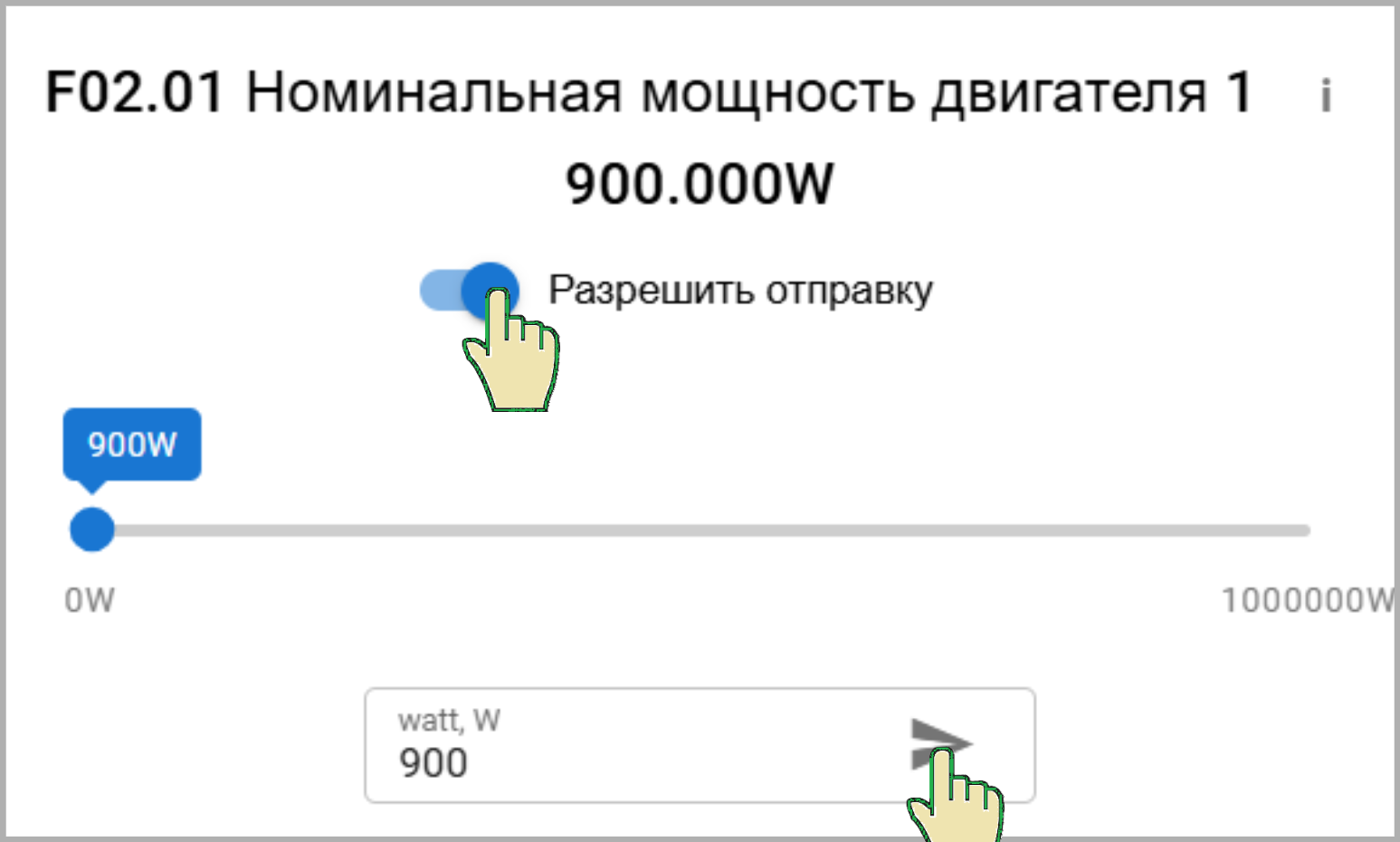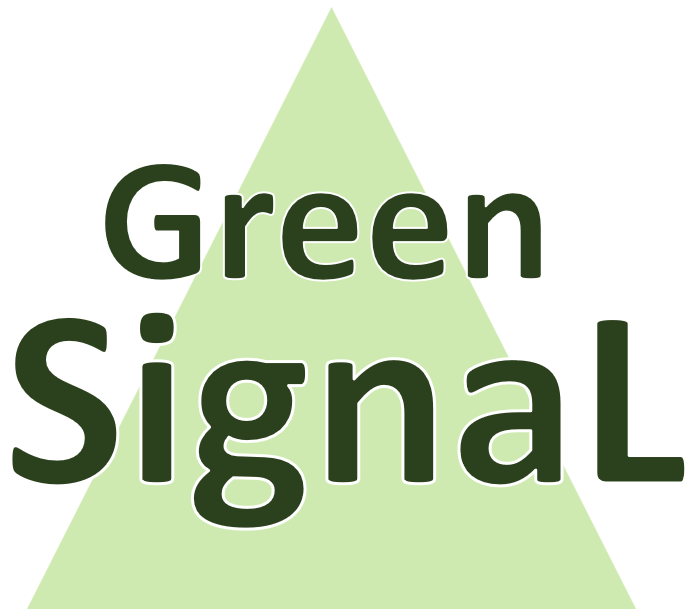ПЛАТФОРМА ТЕЛЕМЕТРИИ GREEN-SIGNAL.RU
GreenLink + INsTART LCI
Контроль и настройка параметров Преобразователя частоты INsTART LCI
Подключение GreenLink к ПЧ INsTART LCI

Подключите питание GreenLink от клемм P24 (V+) и DCM (GND), а также интерфейс RS-485 - A (SG+) и B (SG-)
Настройка
Настройка Проекта и Устройств, присоединенных к Проекту, производится в Приложении web.green-signal.ru Пользователем с правами Владельца или Администратора Проекта.
Для работы необходимо:
Для работы необходимо:
- Создать на GreenLink Провайдера dev_modbus
- Создать на GreenLink блоки Наблюдения с Параметрами, которые будут контролировать состояние LCI в реальном времени и подключить их к Проекту
- Подключить дополнительных Пользователей к Проекту и предоставить им доступ к разделам Проекта с Параметрами наблюдения
- Создать Провайдера Сервисного режима для организации доступа к полному списку Параметров LCI и указать права Пользователей на его использование
- Создать на виртуальном устройстве блоки наблюдения за настройками LCI в режиме опроса на базе Провайдера Сервисного режима и подключить их к Проекту

Перейдите в режим Настройки->Настройки проекта
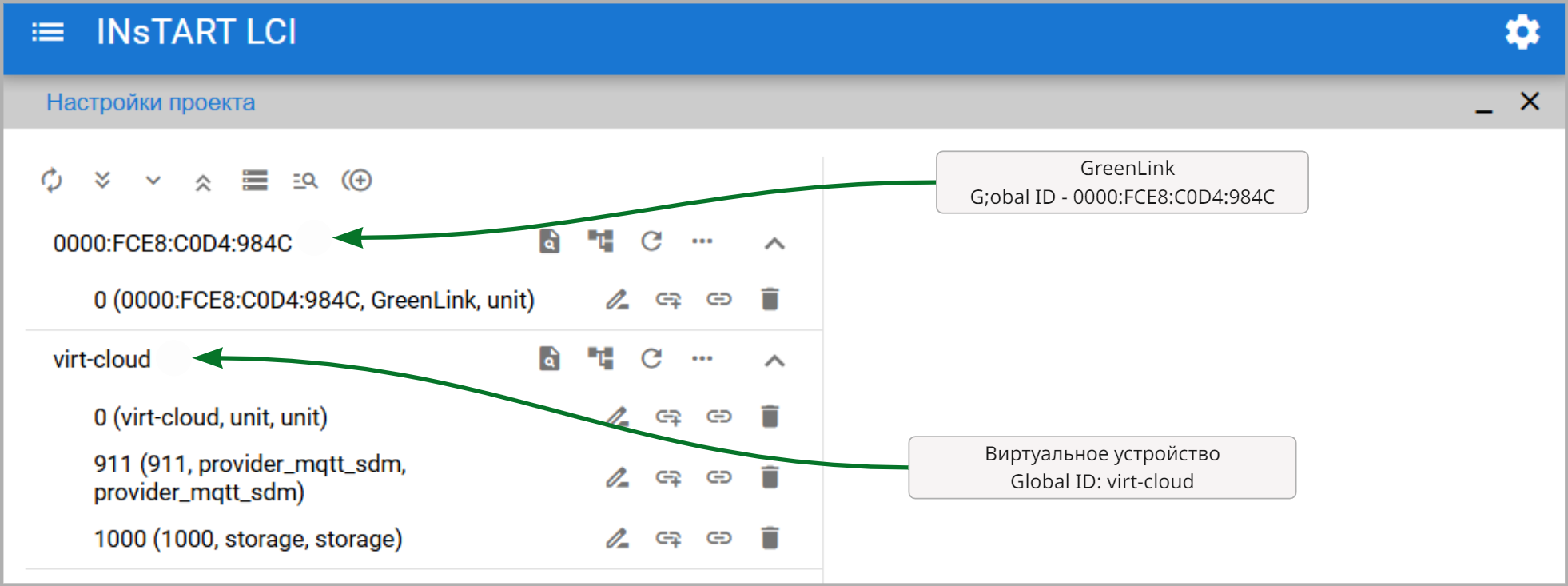
На Устройстве GreelLink настроен только служебный equipment unit
На виртуальном устройстве настроен служебный equipment storage - отвечает за сохранение значений Параметров Проекта в Базу Данных.
На виртуальном устройстве настроен служебный equipment storage - отвечает за сохранение значений Параметров Проекта в Базу Данных.
Настройте Провайдера dev_modbus

Для корректной работы с ПЧ LCI необходимо создать на GreenLink Провайдера dev_modbus
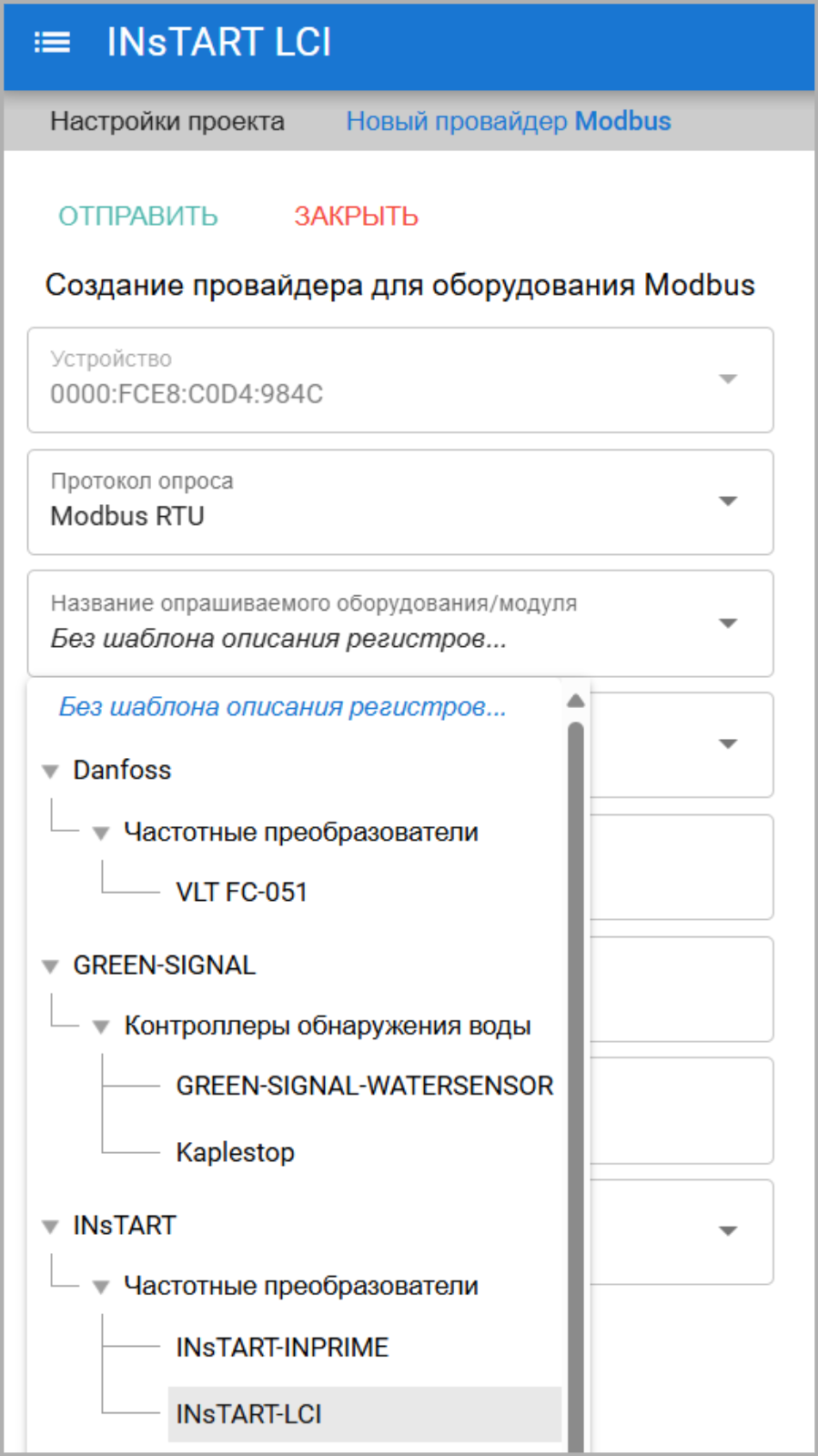
Выбрать модель оборудования - INsTART-LCI
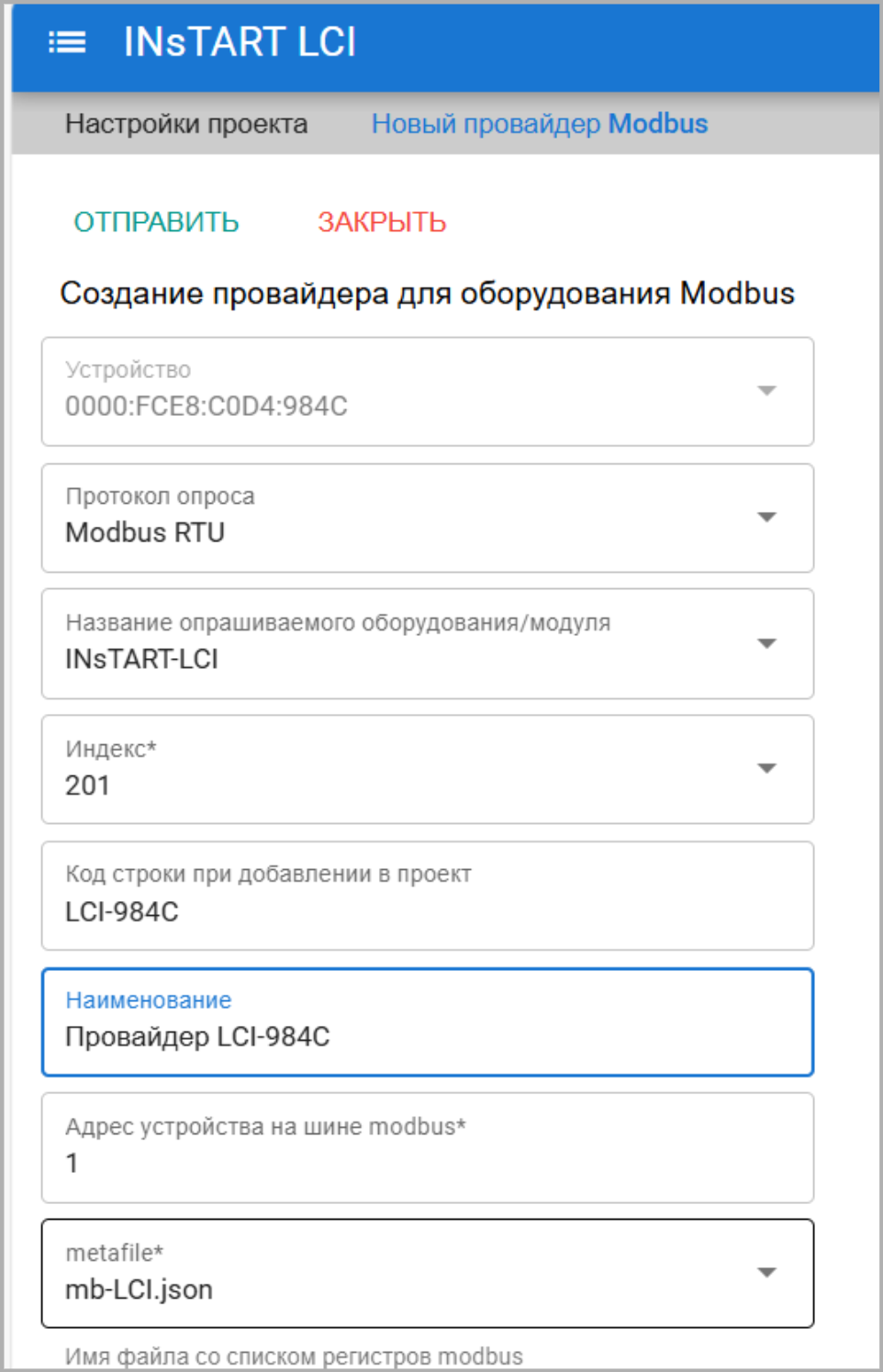
Как правило, modbus-адрес установлен по умолчанию 1. При непосредственном подключении GreenLink к LCI и отсутствию других устройств на шине, можно оставить адрес по умолчанию
После отправки настройки Провайдера на Устройство GreenLink и перезагрузки, Провайдер появится в списке блоков equipment. Обновите список equipment.
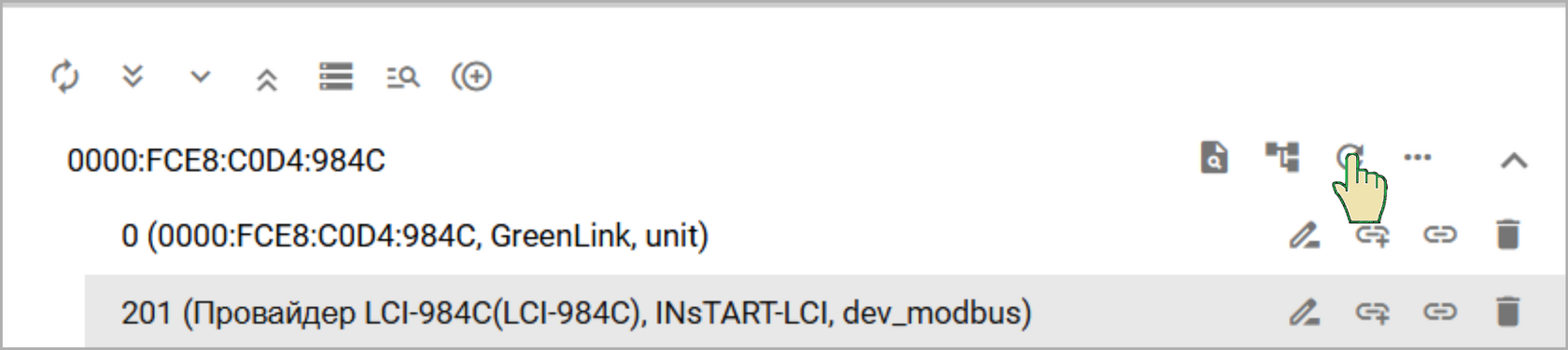
Создание блоков Наблюдения

В одном блоке можно настроить до 15 параметров Наблюдения
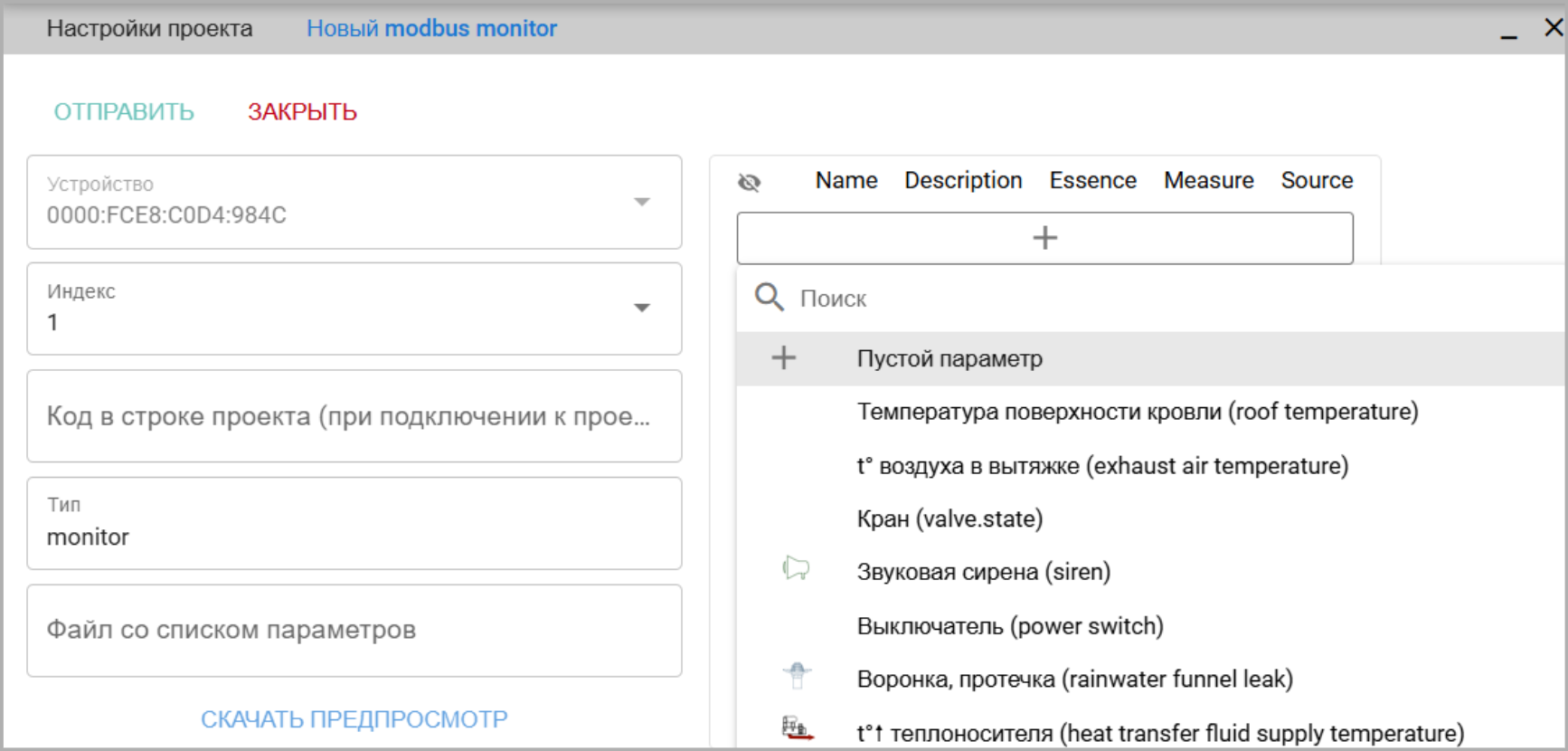
В системе уже добавлен шаблон с параметрами Преобразователя Частоты INsTART-LCI
Для быстрого создания блока Наблюдения воспользуемся шаблоном.
Для этого выбираем Пустой параметр
Для быстрого создания блока Наблюдения воспользуемся шаблоном.
Для этого выбираем Пустой параметр
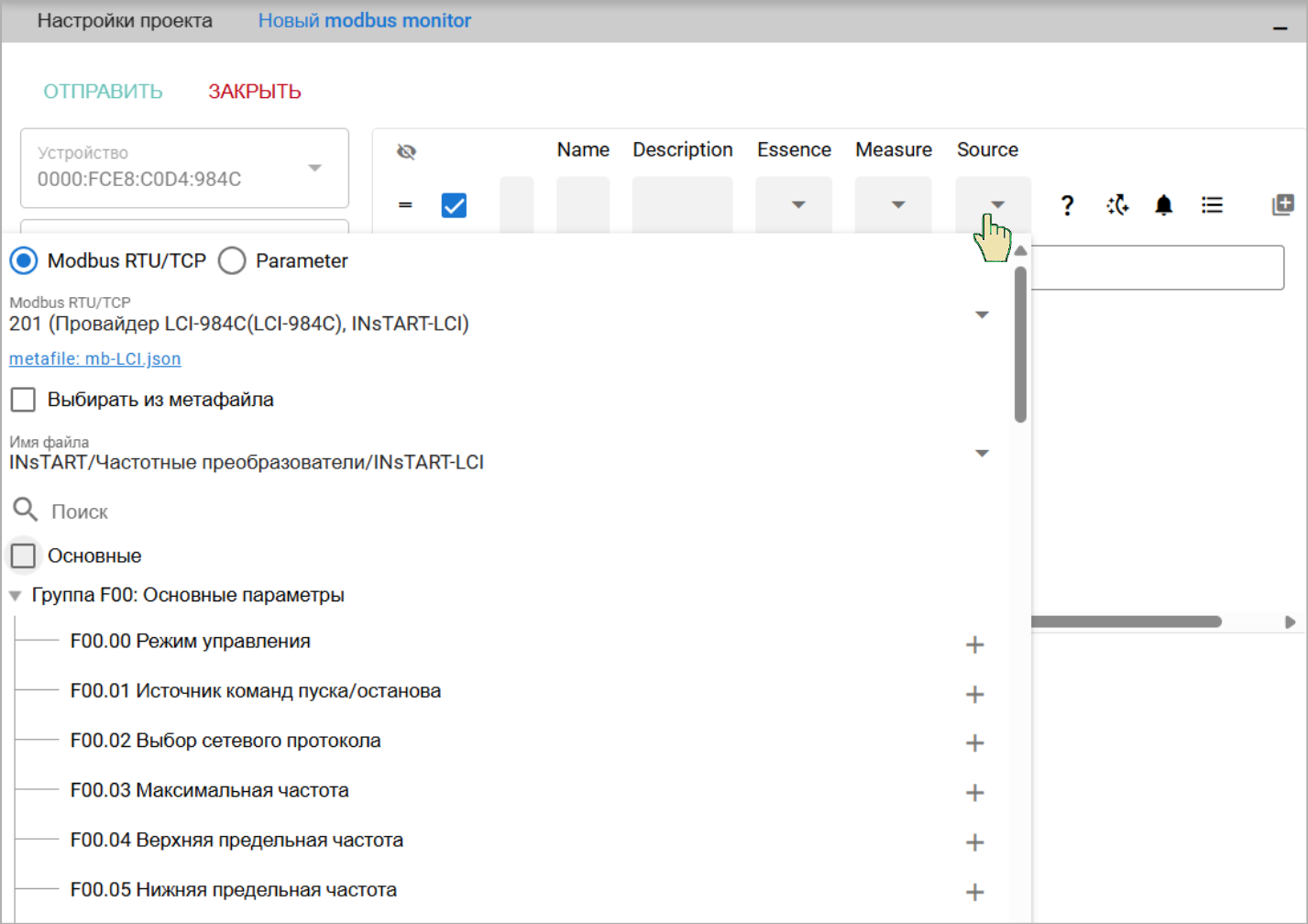
И нажимаем на атрибут Source
Система предложит выбрать Провайдера, из настроенных на GreenLink.
После выбора Провайдера в соответствии с его типом (INsTART-LCI) будет предложен список параметров из соответствующего шаблона
Если нас интересуют параметры Мониторинга LCI, то можно выбрать фильтр - Основные
Система предложит выбрать Провайдера, из настроенных на GreenLink.
После выбора Провайдера в соответствии с его типом (INsTART-LCI) будет предложен список параметров из соответствующего шаблона
Если нас интересуют параметры Мониторинга LCI, то можно выбрать фильтр - Основные
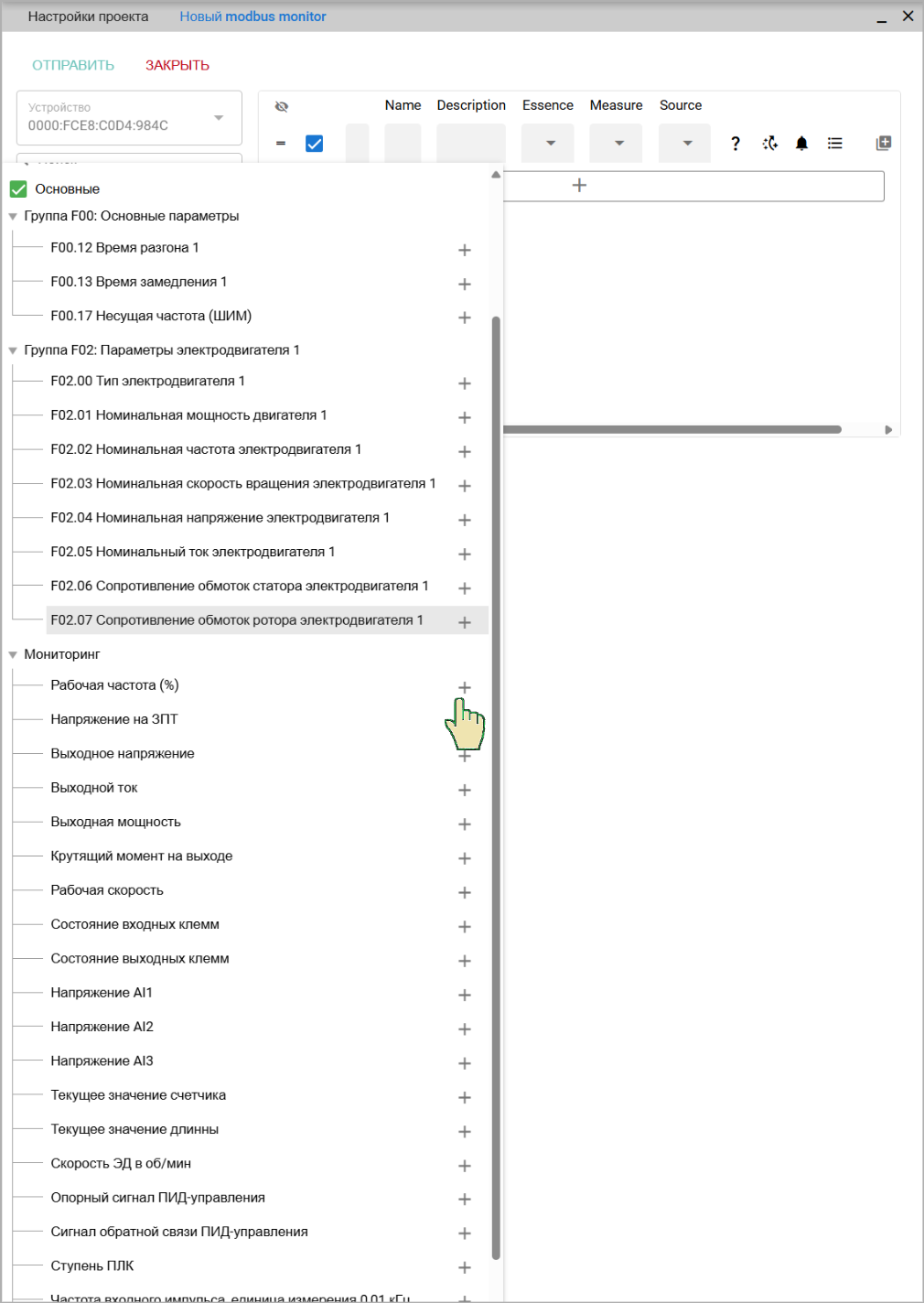
Нажмите на знак "+" напротив интересующих параметров - они добавятся в список
Добавим первые 15 параметров
Добавим первые 15 параметров
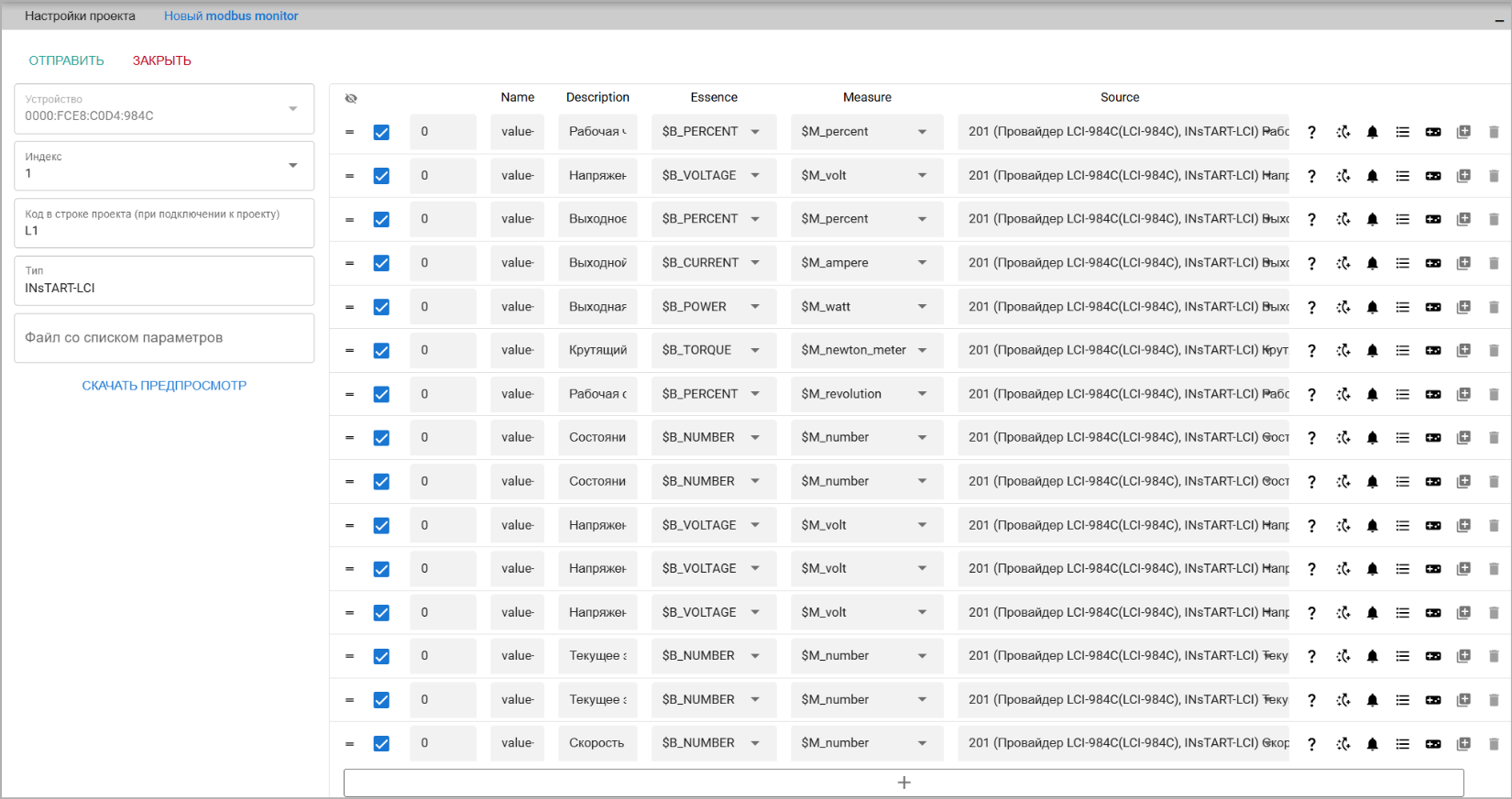
Если планируете контролировать выход значения Параметра за Нормальные пределы, необходимо установить атрибут alarm🔔
Тип equipment рекомендуется установить INsTART-LCI, так как производится контроль именно этого типа оборудования. Код можно установить любой в соответствии с архитектурой Проекта.
Отправляем настройку блока equipment с index:1
Отправляем настройку блока equipment с index:1
По аналогии сделаем еще один блок с оставшимися Параметрами Мониторинга
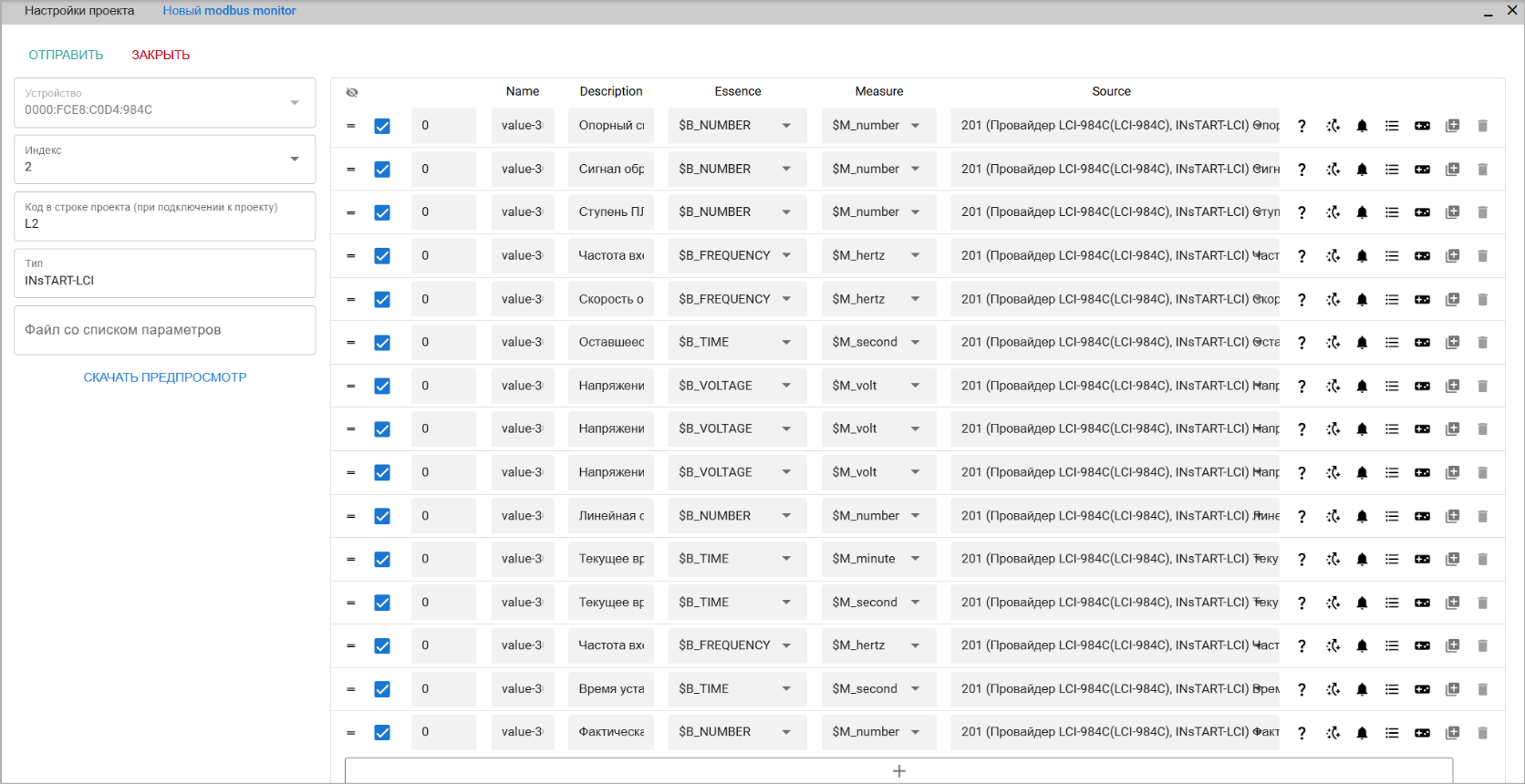
После перезагрузки в Настройках проекта обновим список блоков equipment
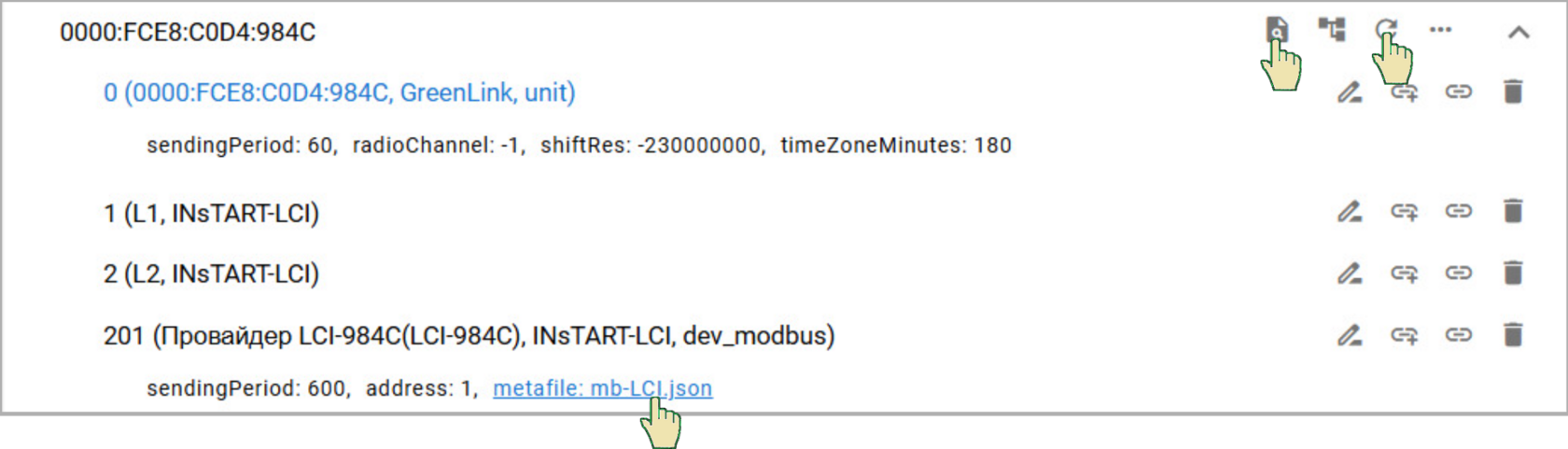
Отобразятся все настроенные нами блоки equipment - Провайдер и блоки Наблюдения
Нажмите на значок - прочитать Параметры equipment. У Провайдера появится информация об установленном адресе modbus и выбранном metafile
При создании блоков Наблюдения, добавлении Параметров metafile mb-LCI.json был автоматически заполнен строками с адресами modbus-регистров, соответствующих параметрам наблюдения.
При создании блоков Наблюдения, добавлении Параметров metafile mb-LCI.json был автоматически заполнен строками с адресами modbus-регистров, соответствующих параметрам наблюдения.
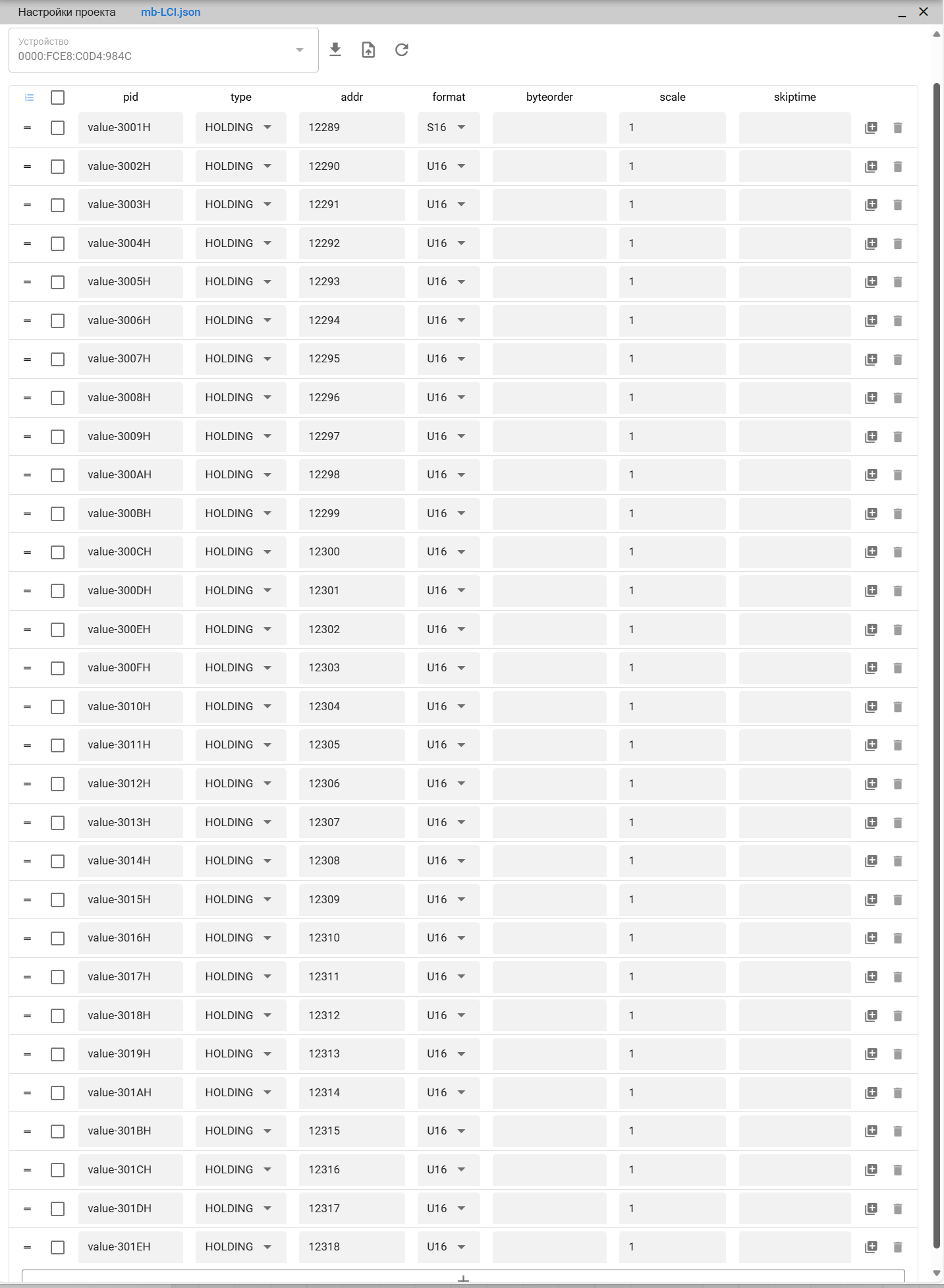
ВНИМАНИЕ. Особенность ПЧ LCI - ограничение на чтение подряд более 10 регистров
Провайдер при организации чтения регистров склеивает идущие подряд, без промежутков, регистры.
В данном случае мы имеем 30 идущих подряд регистров. Поэтому необходимо сообщить Провайдеру о необходимости ограничения 10-ю регистрами. Для этого можно переставить группы регистров местами или. что мы и сделаем, добавить через каждые 10 идущих подряд регистра, вставим несуществующий регистр, на который не ссылаются Параметры
В данном случае мы имеем 30 идущих подряд регистров. Поэтому необходимо сообщить Провайдеру о необходимости ограничения 10-ю регистрами. Для этого можно переставить группы регистров местами или. что мы и сделаем, добавить через каждые 10 идущих подряд регистра, вставим несуществующий регистр, на который не ссылаются Параметры
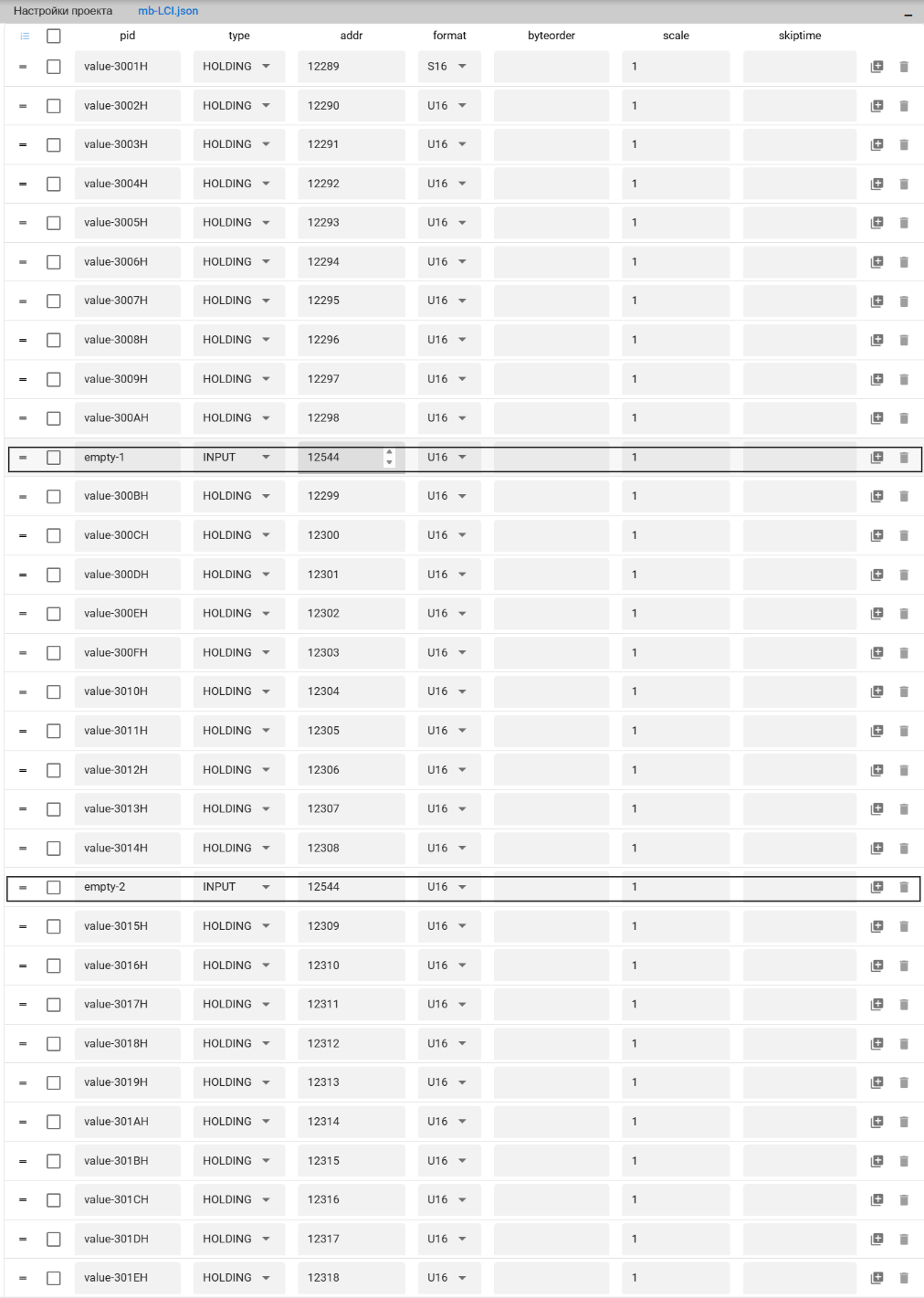
Добавление блоков Наблюдения в Проект
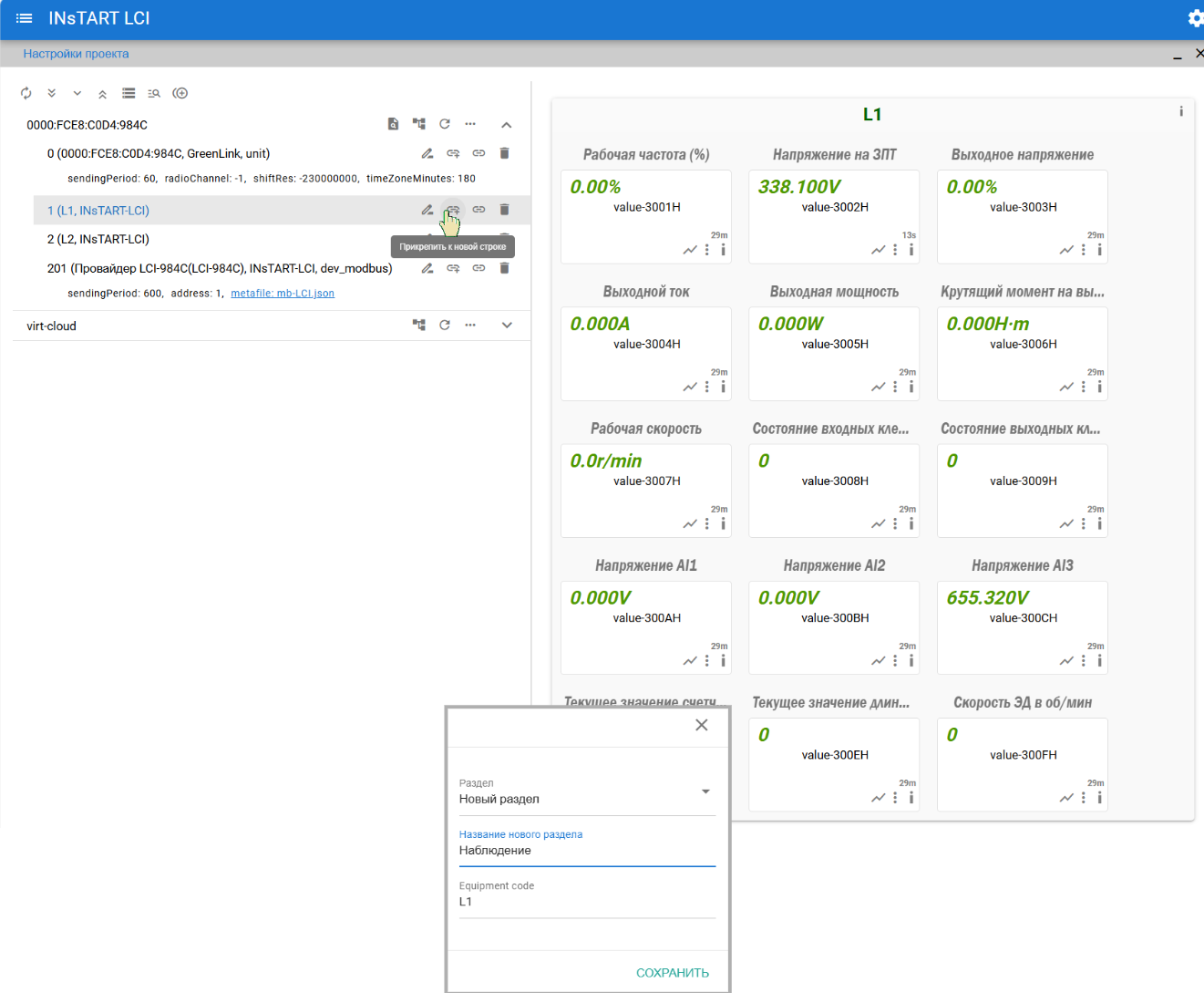
Выбираем для equipment с index:1 Прикрепить к новой строке
У нас нет еще ни одного раздела, поэтому выберем Новый - Наблюдение и добавляем
У нас нет еще ни одного раздела, поэтому выберем Новый - Наблюдение и добавляем
Аналогично, в тот же Раздел добавляем equipment с index:2
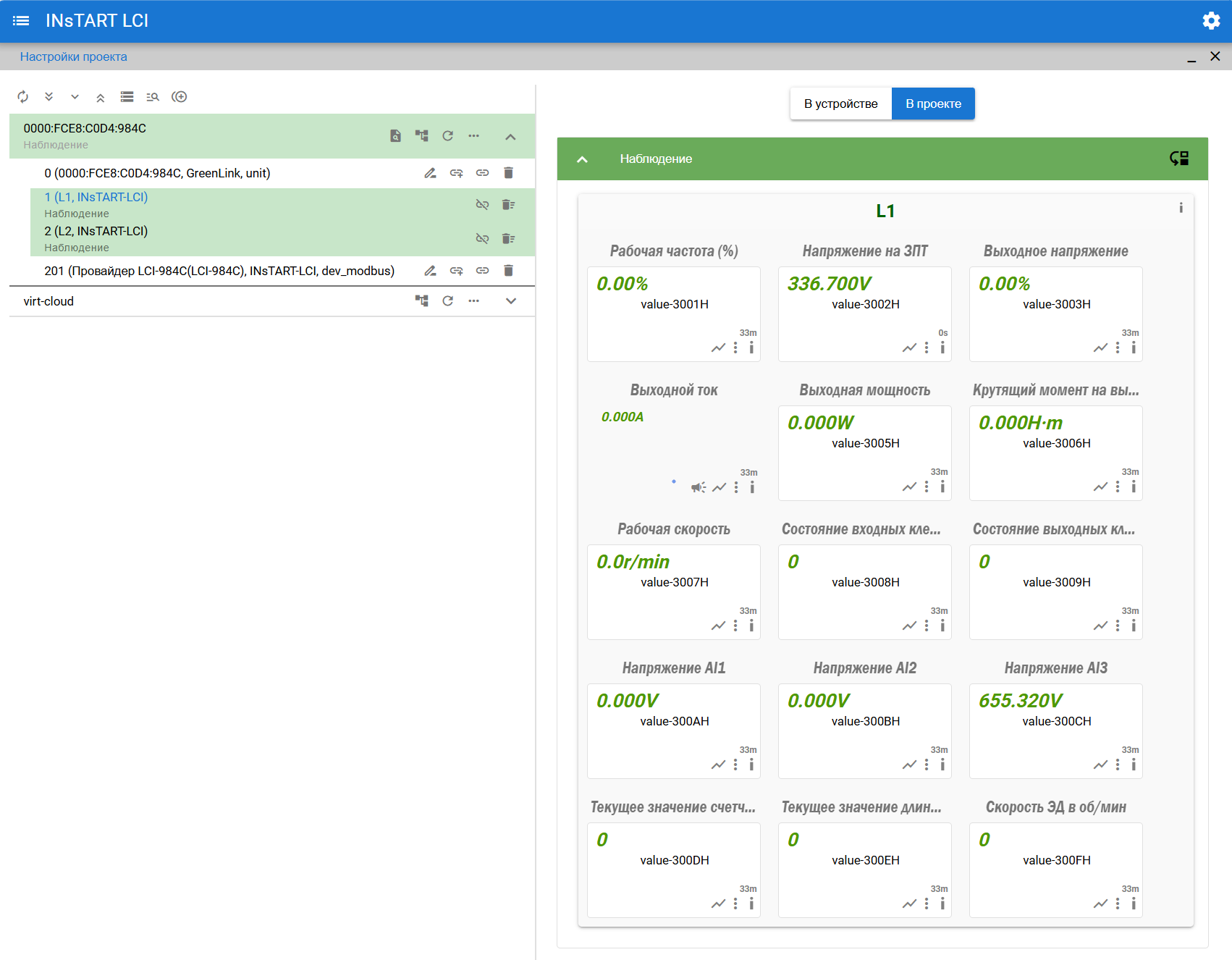
В Списке видим полный набор добавленных Параметров
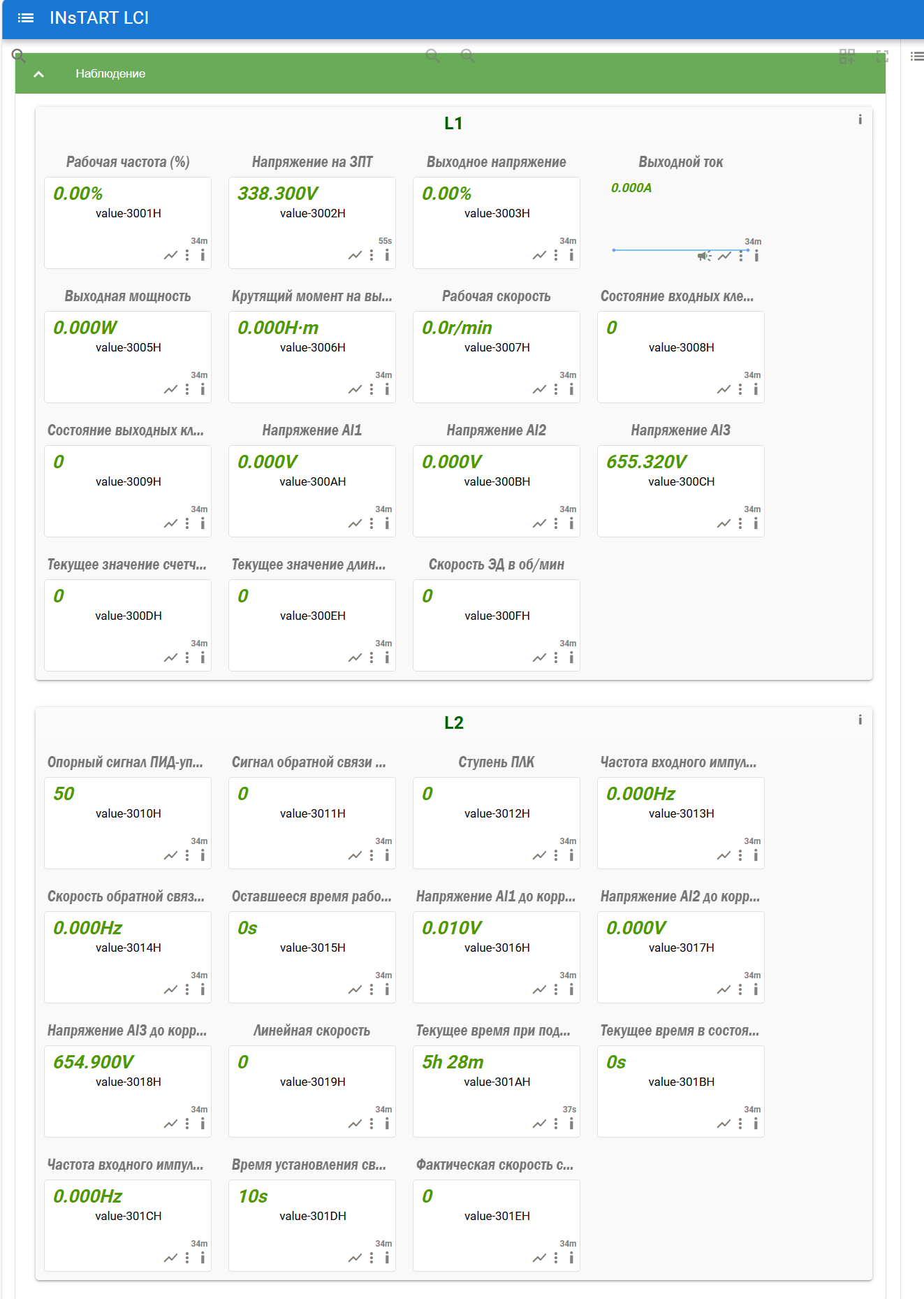
Оценим качество работы GreenLink
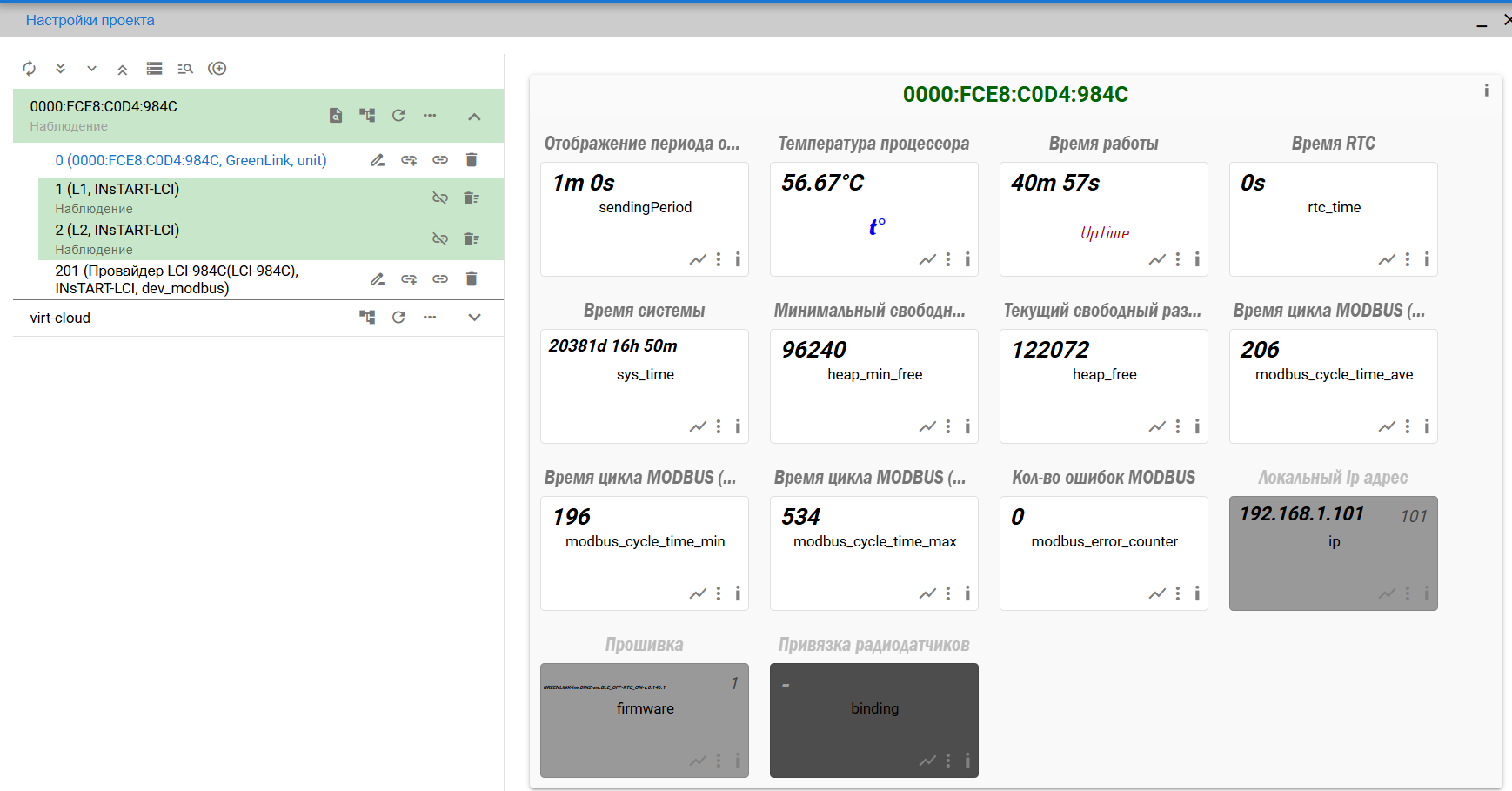
В среднем опрос производится каждые 206 мс - 5 раз в секунду.
Ошибки чтения регистров отсутствуют
Управление
Пример возможности удаленного управления оборудованием
Приведено в качестве примера.
Пользоваться данным методом рекомендуется только в том случае, если работа оборудования находится под полным контролем на местах
Добавим еще один блок Наблюдения - Состояние работы и наличие ошибок
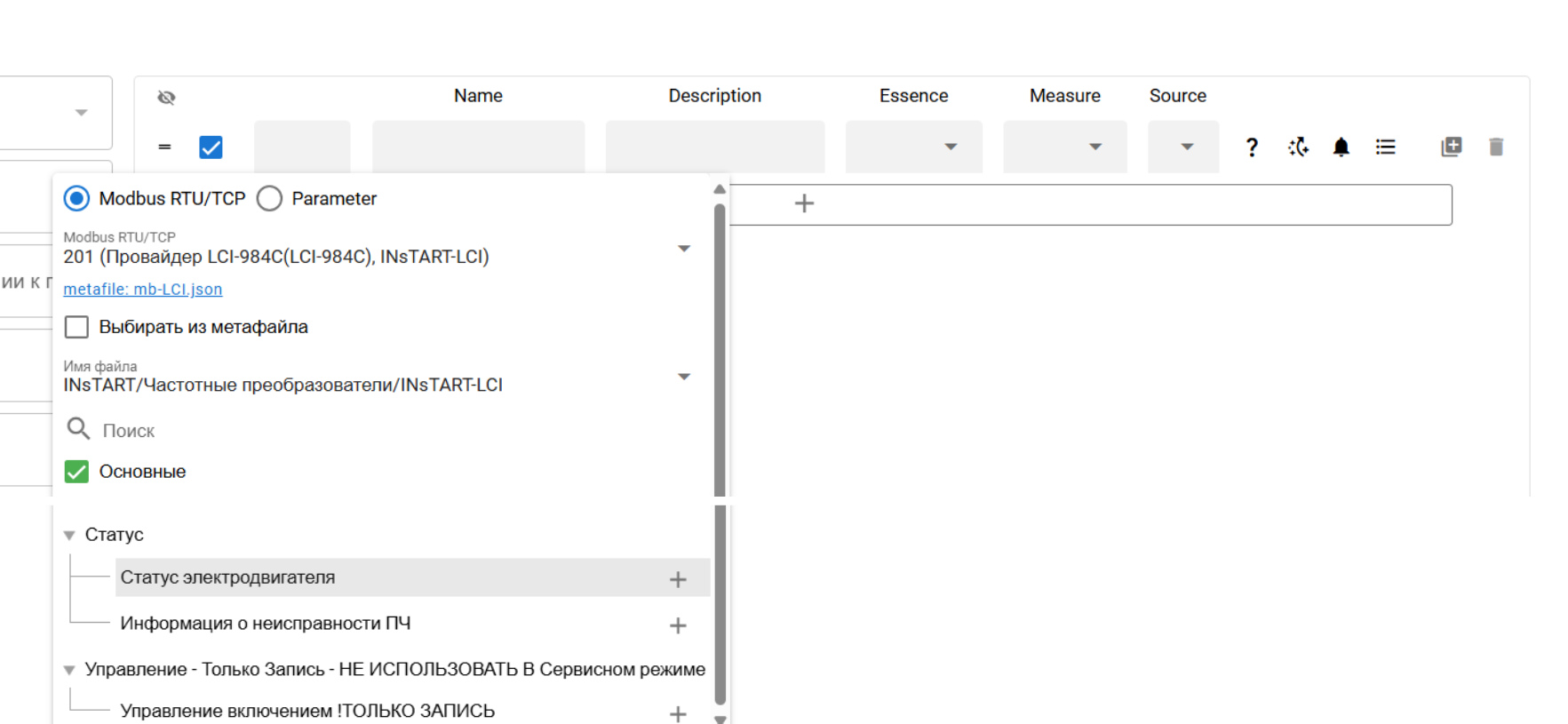
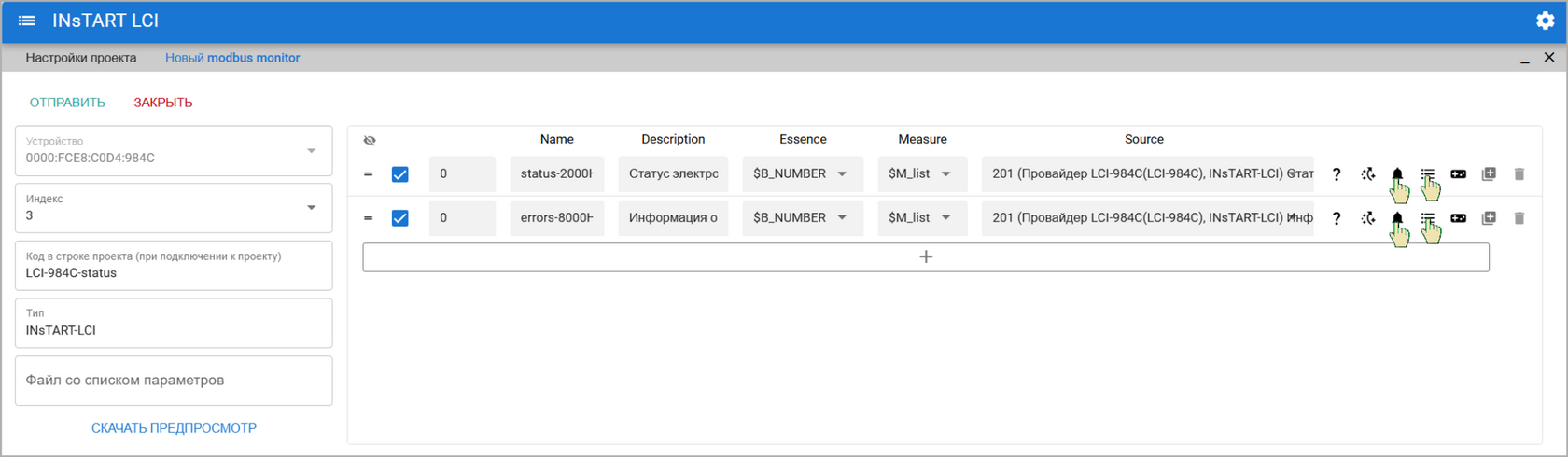
Проверим настройки атрибута list
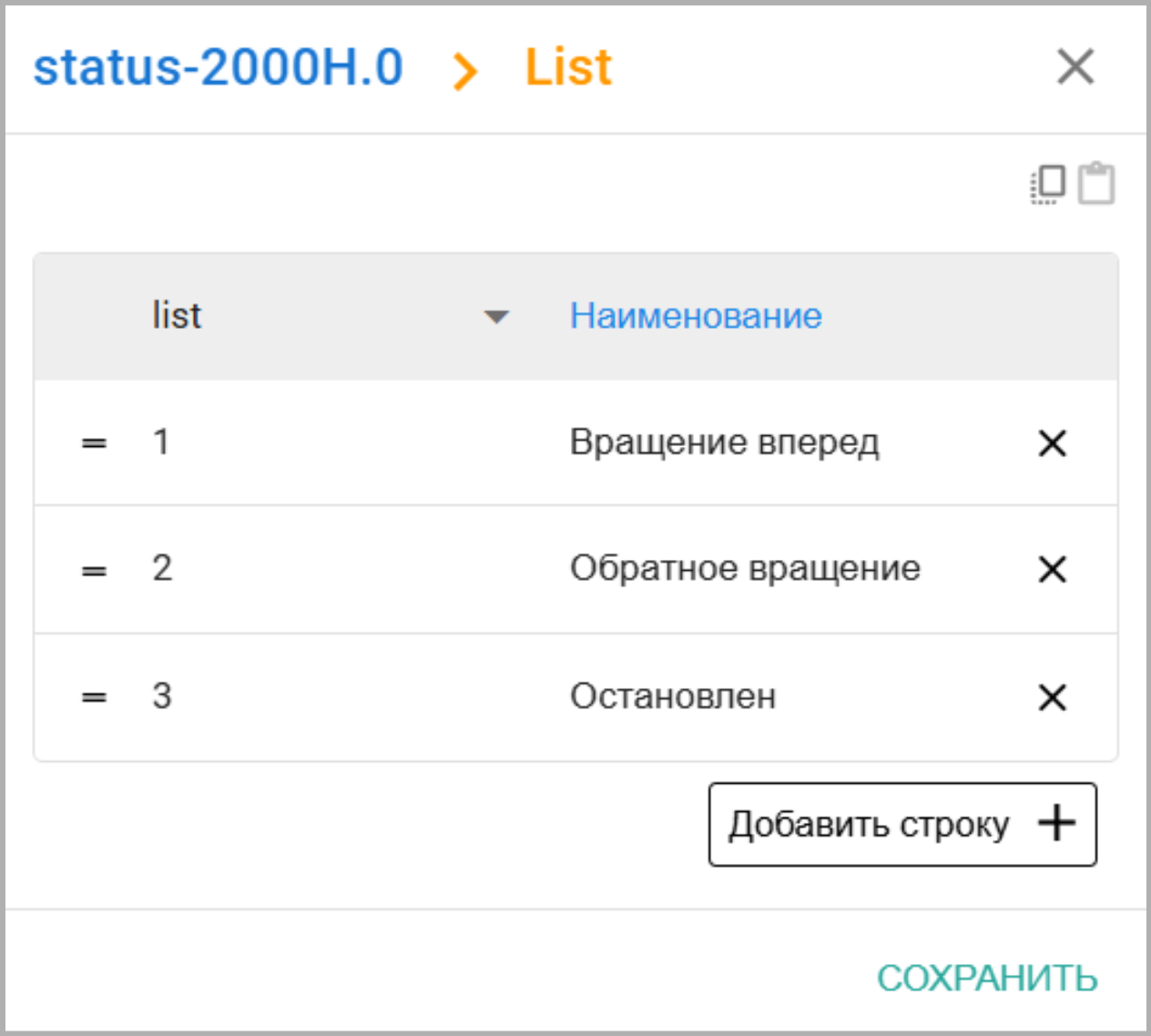
Для Статуса
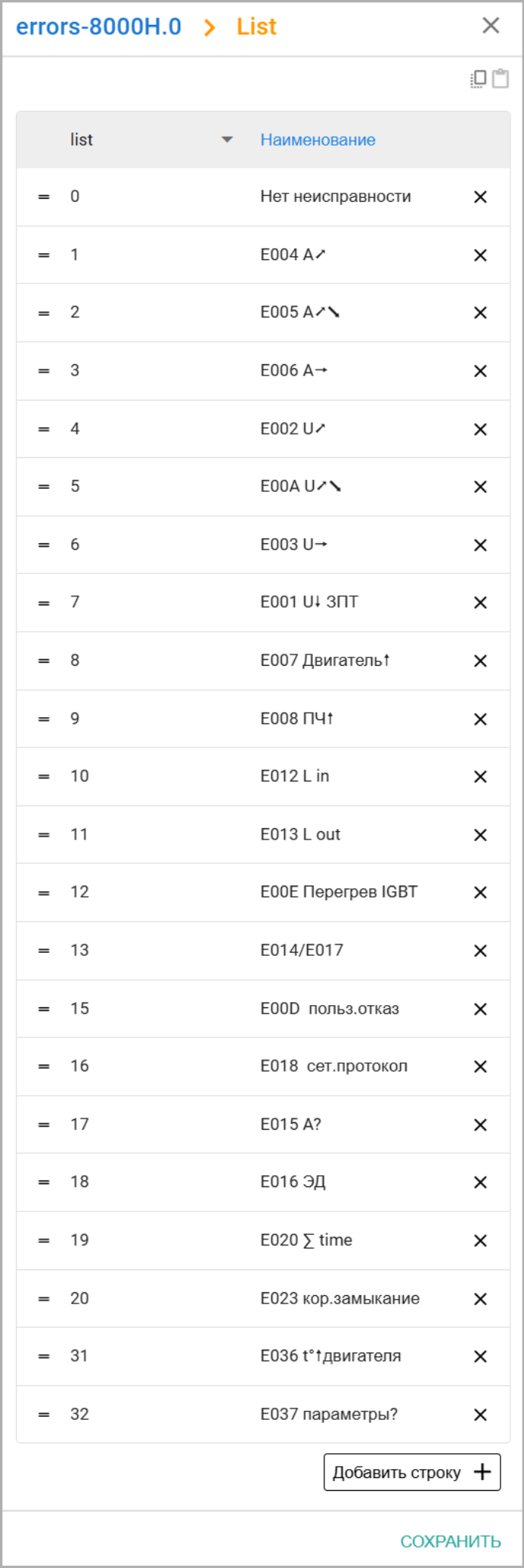
Для кода ошибки
Для того, чтобы при изменения статуса и при появлении новой ошибки, происходило событие и изменение сразу публиковалось в Проекте, необходимо установить атрибут alarm
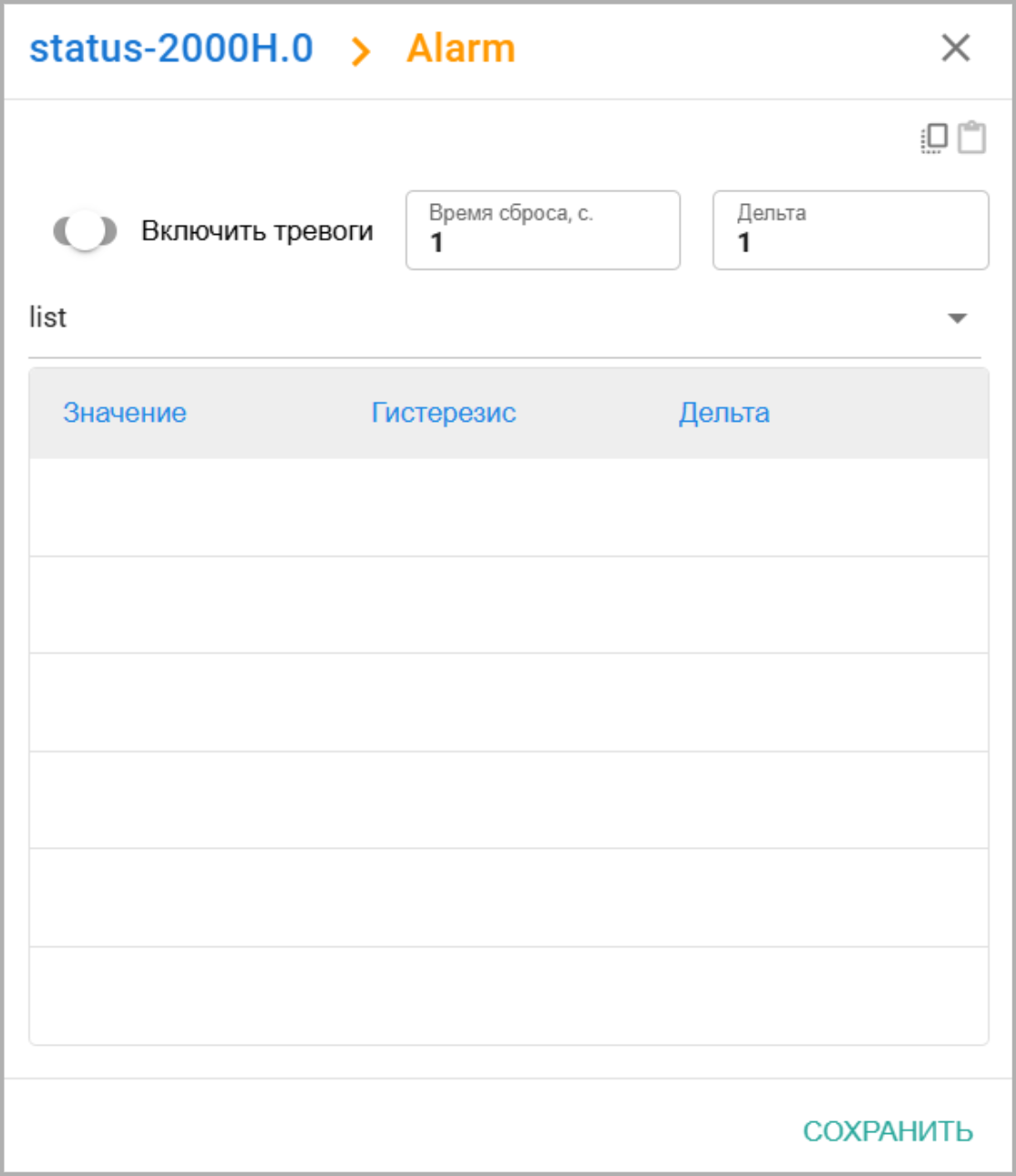
Если для статуса нет необходимости порождать Тревоги, то таблицу уровней можно не заполнять. За счет значения Дельты:1, публикация будет производится при каждом изменении Статуса немедленно.
Если есть необходимость получать уведомления о запуске/остановки работы ПЧ, заполните таблицу уровней.
Если есть необходимость получать уведомления о запуске/остановки работы ПЧ, заполните таблицу уровней.
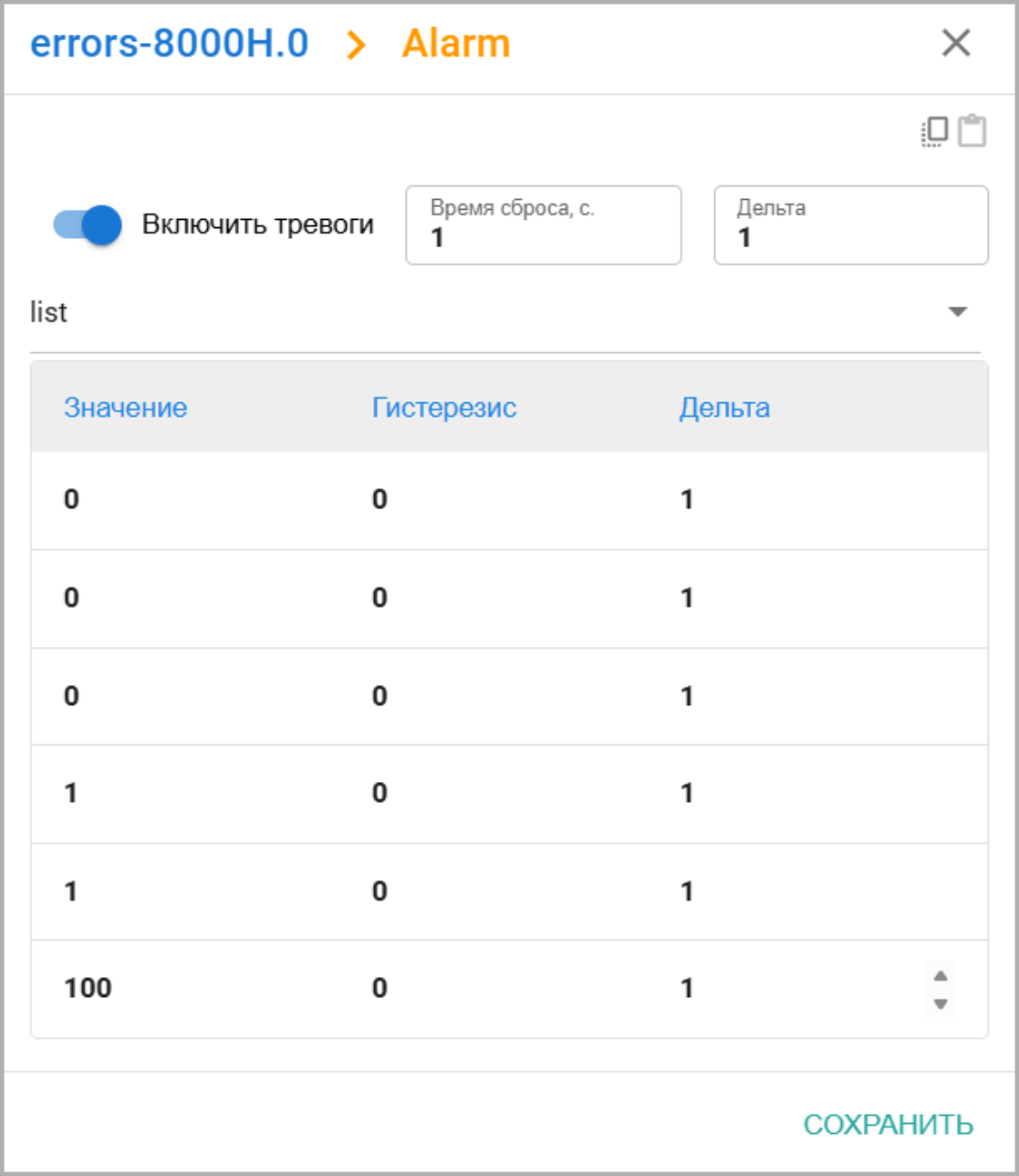
Чтобы получать уведомления о возникновении ошибки, т.е. значение параметра больше 0, мы заполнили таблицу уровней. При любом значении больше 0 - уровень тревоги станет 5 (красный) и взведется флаг тревоги
Создание параметра для управления двигателем
Добавим параметр управления включением/остановкой двигателя
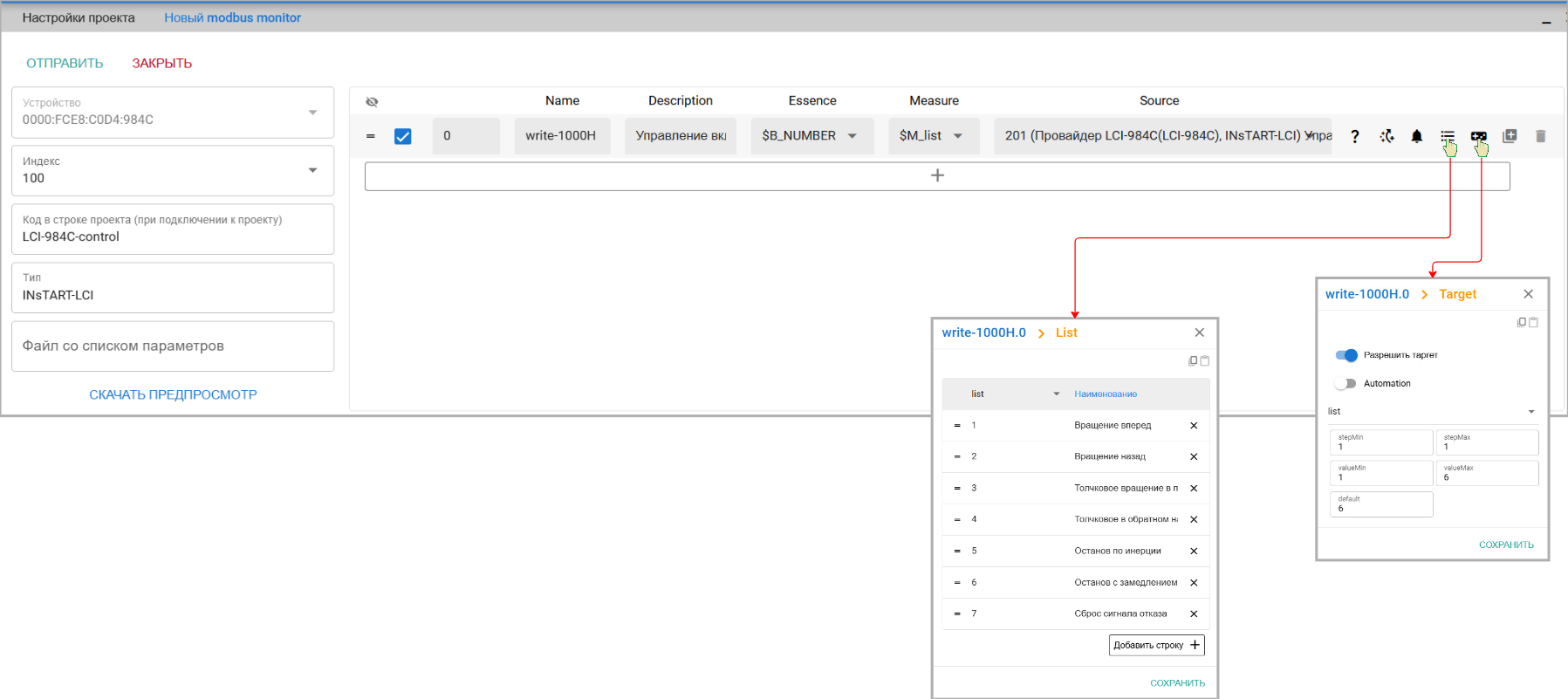
Мы связали новый Параметр блока equipment c index:100 с регистром 1000Р.
Атрибут target определяет возможность отправки управляющих сигналов через этот Параметр (name:write-1000H) на ПЧ в регистр 1000H.
Атрибут list содержит перечень команд, которые могут быть направлены через данный параметр на ПЧ.
Атрибут target определяет возможность отправки управляющих сигналов через этот Параметр (name:write-1000H) на ПЧ в регистр 1000H.
Атрибут list содержит перечень команд, которые могут быть направлены через данный параметр на ПЧ.
Обновим список блоков equipment
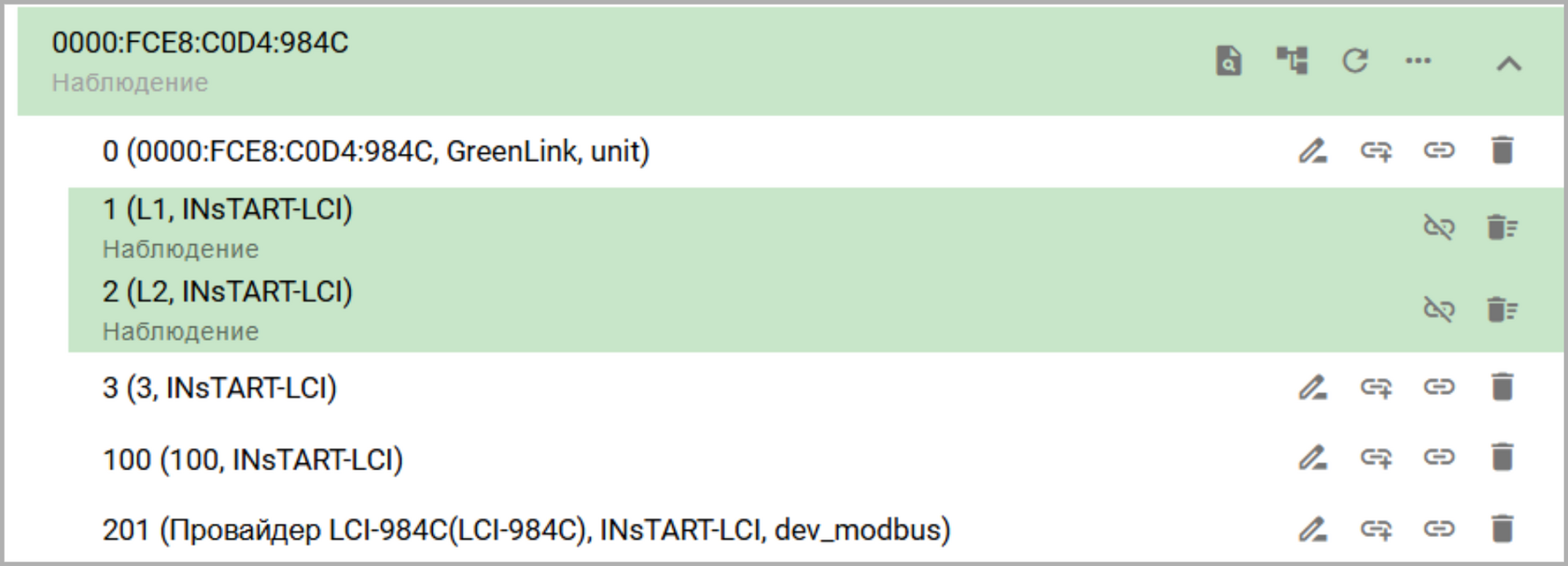
Добавим блок с Параметрами Статуса и Ошибок в раздел Наблюдение.
Блок Управления добавим в новый раздел - Управление. Таким образом, когда мы будем добавлять новых Пользователей, появляется возможность разделить права доступа на Наблюдение и Управление
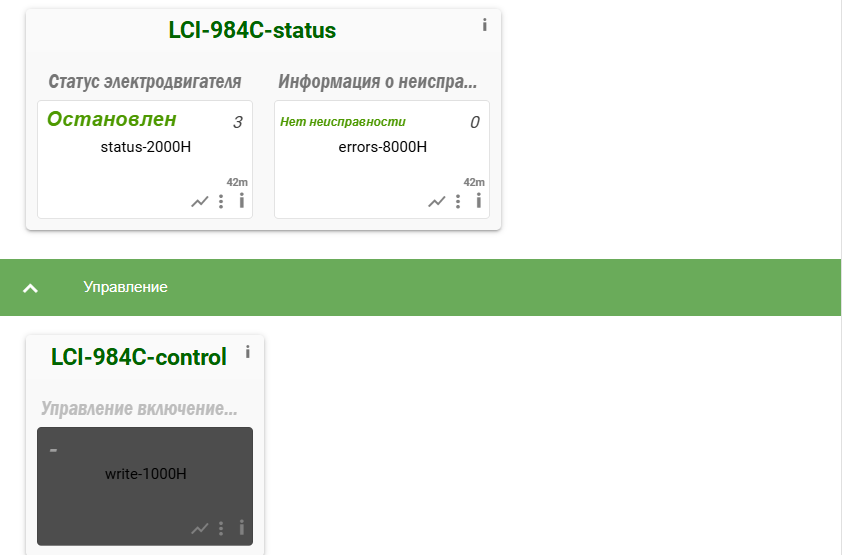
Посмотрим на состояние ошибок modbus
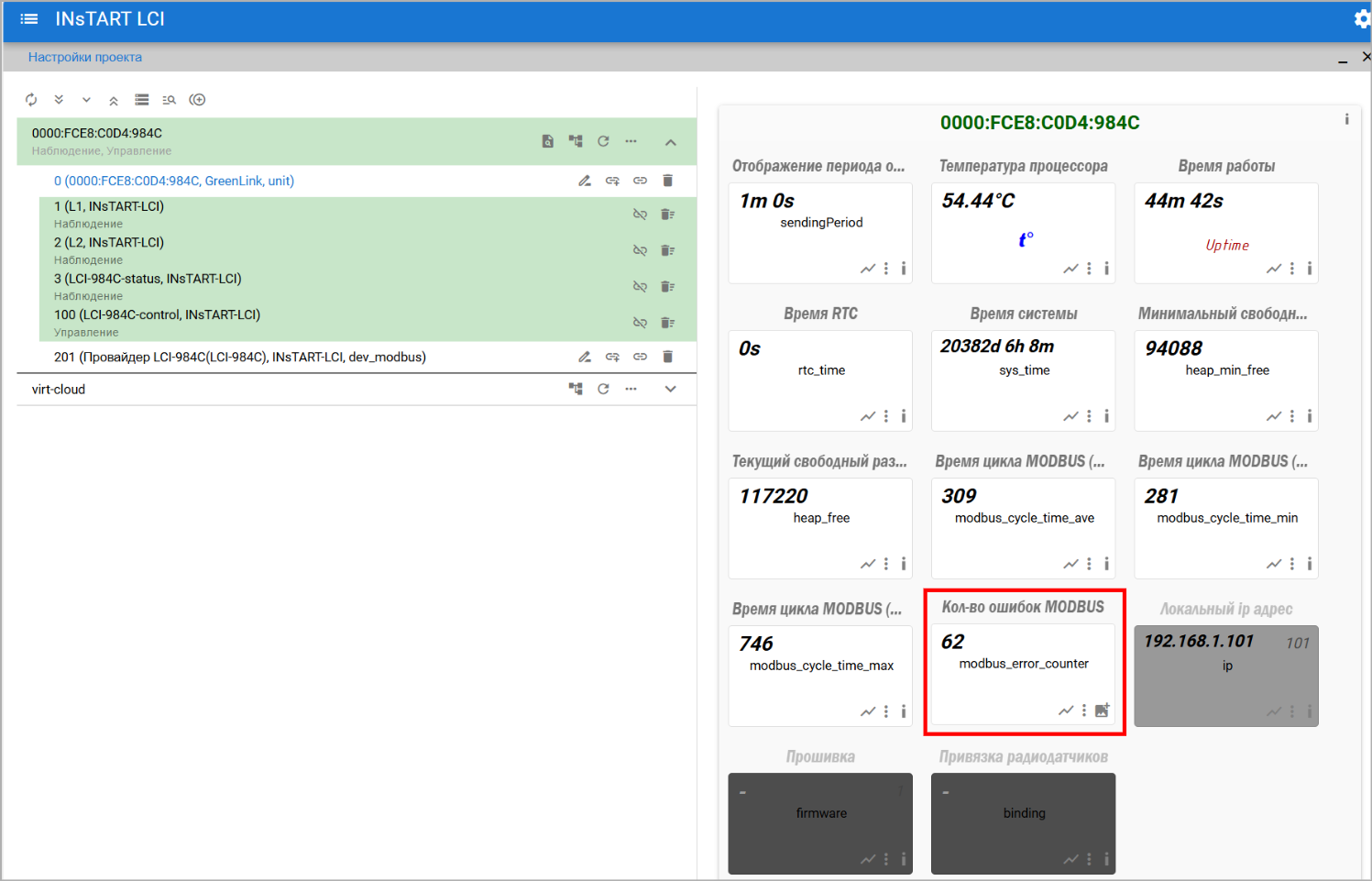
Причиной возникновения ошибок, является попытка чтения регистра 1000H (в десятичном формате: 4096), который предназначен только для записи.
Это можно исправить установив для данного регистра в metafile mb-LCI.json поле skiptime:-2
Это можно исправить установив для данного регистра в metafile mb-LCI.json поле skiptime:-2

После перезагрузки, ошибки modbus должны исчезнуть
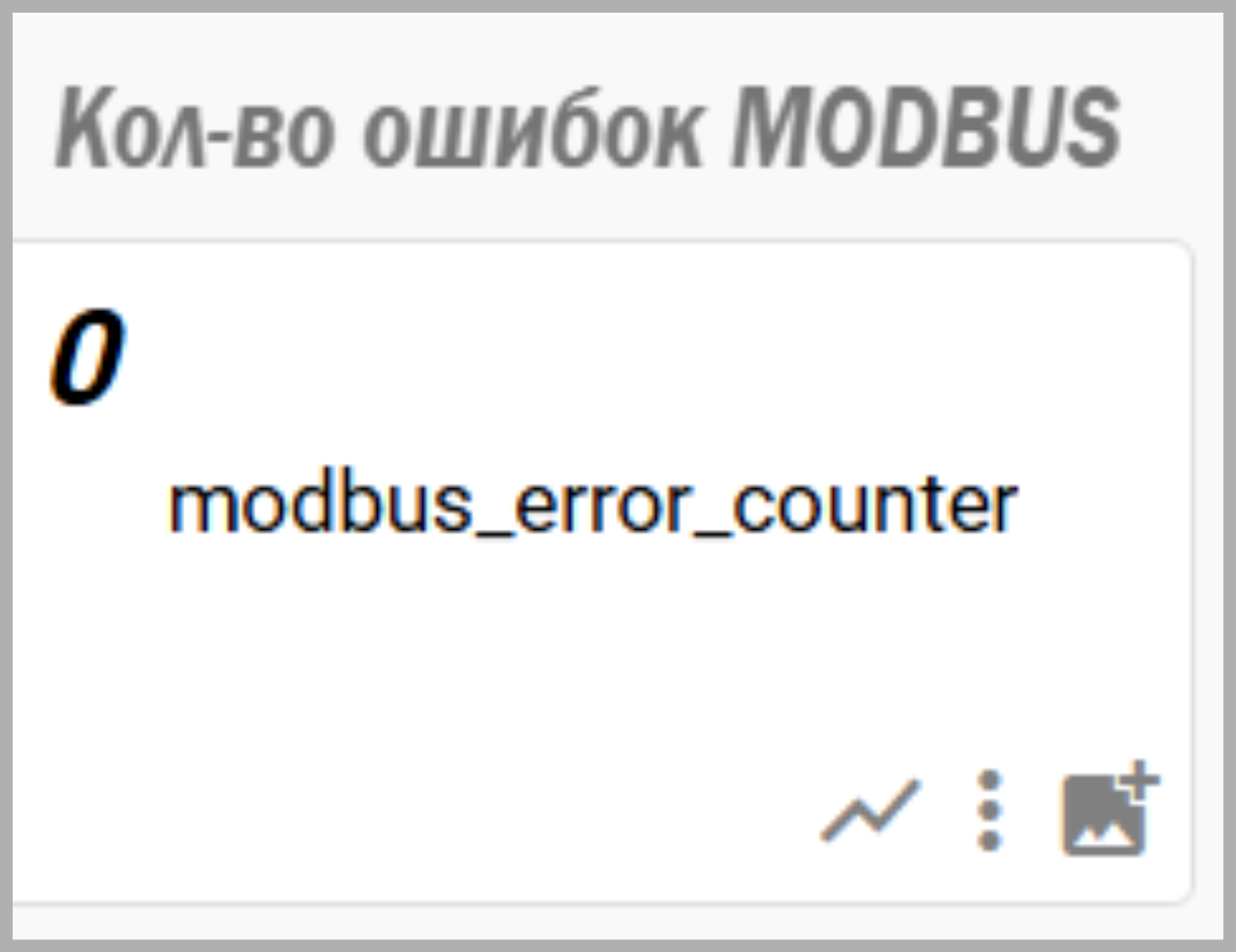
Управление

Параметр Управления write-1000H отображается темным по причине того, что в Проекте установлено правило, если данные в параметр не поступали ни разу или срок от момента последнего получения прошел больше 3600 секунд (1 часа) для того, чтобы Пользователь обратил на это внимание - карточка отображается на темном фоне.
Для отправки команды управления, активируем меню параметра
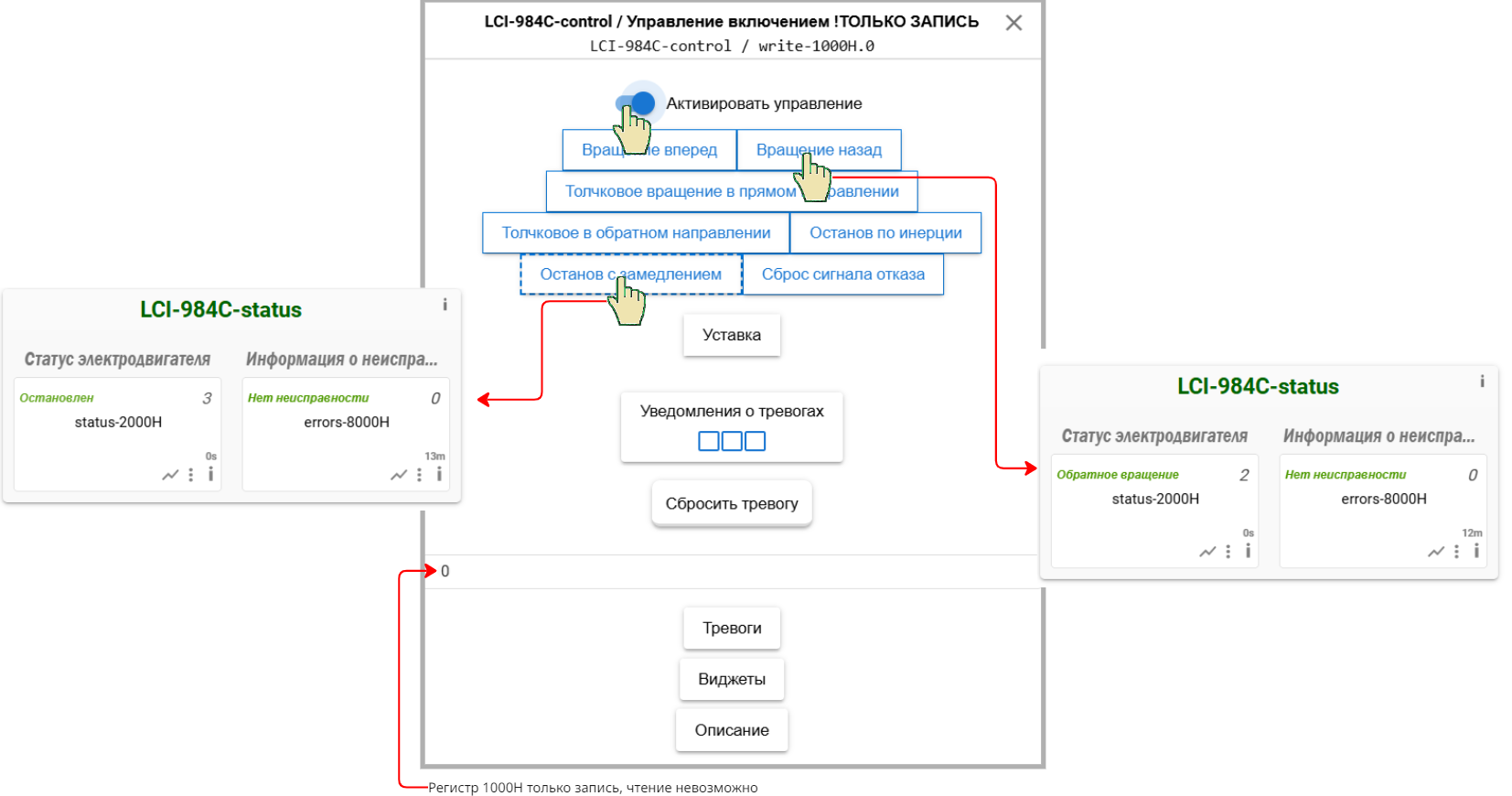
Активируйте возможность управления и последовательно отправляйте команды.
Размещение на схемах
Пример
Схемы
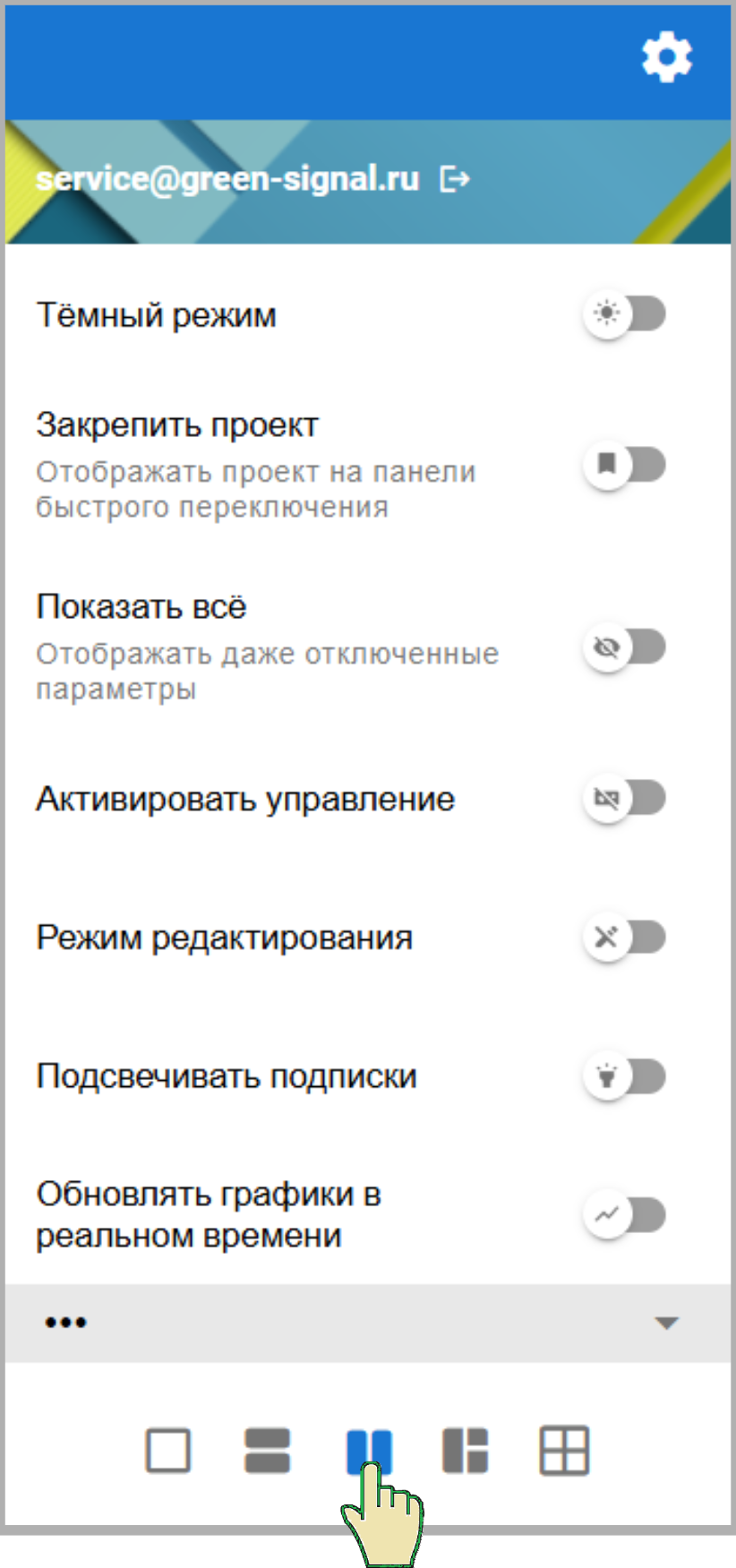
Выберите удобную для вас форму представления окон
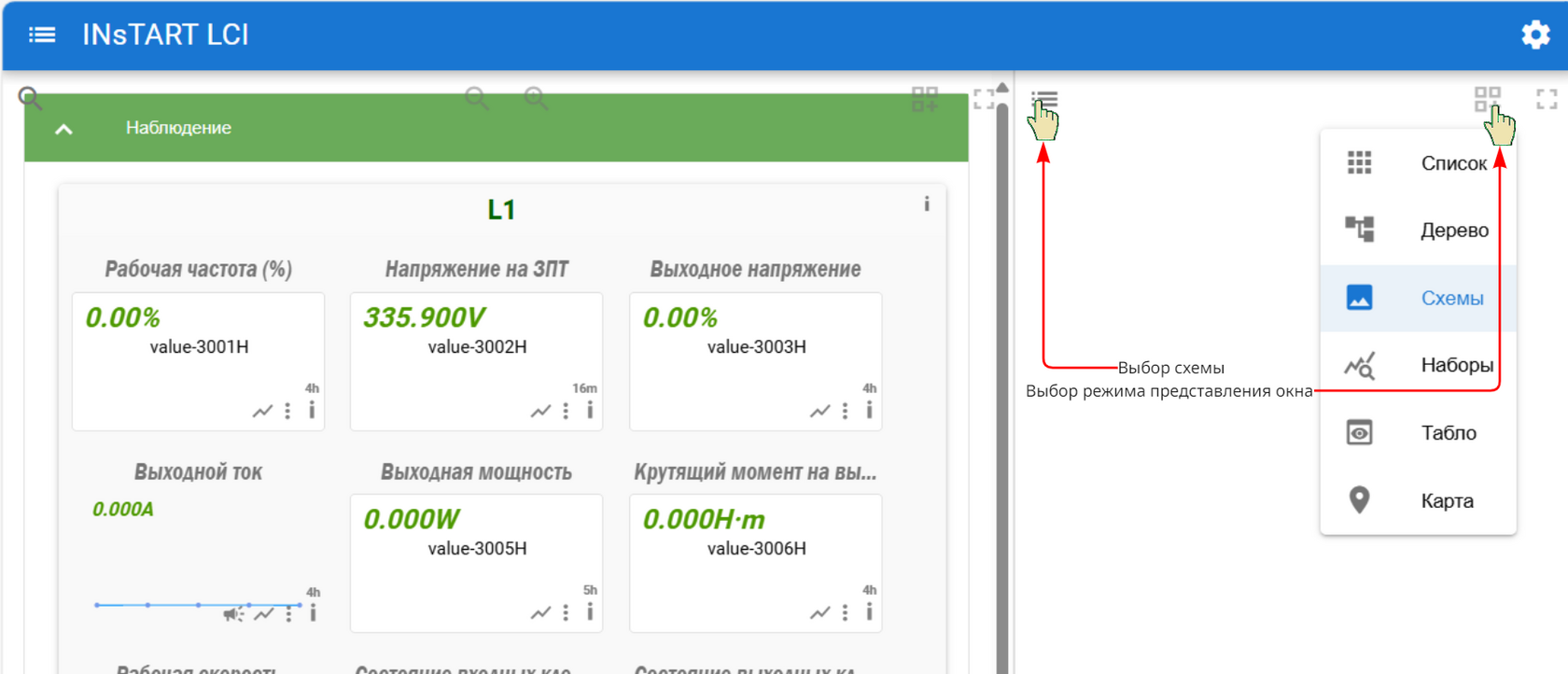
Выбираем в правом окне Схемы
Активируем Настройки->Режим редактирования
Выбор схемы - Новый файл.Создадим новую схему LCI-test на базе шаблона с изображением ПЧ LCi
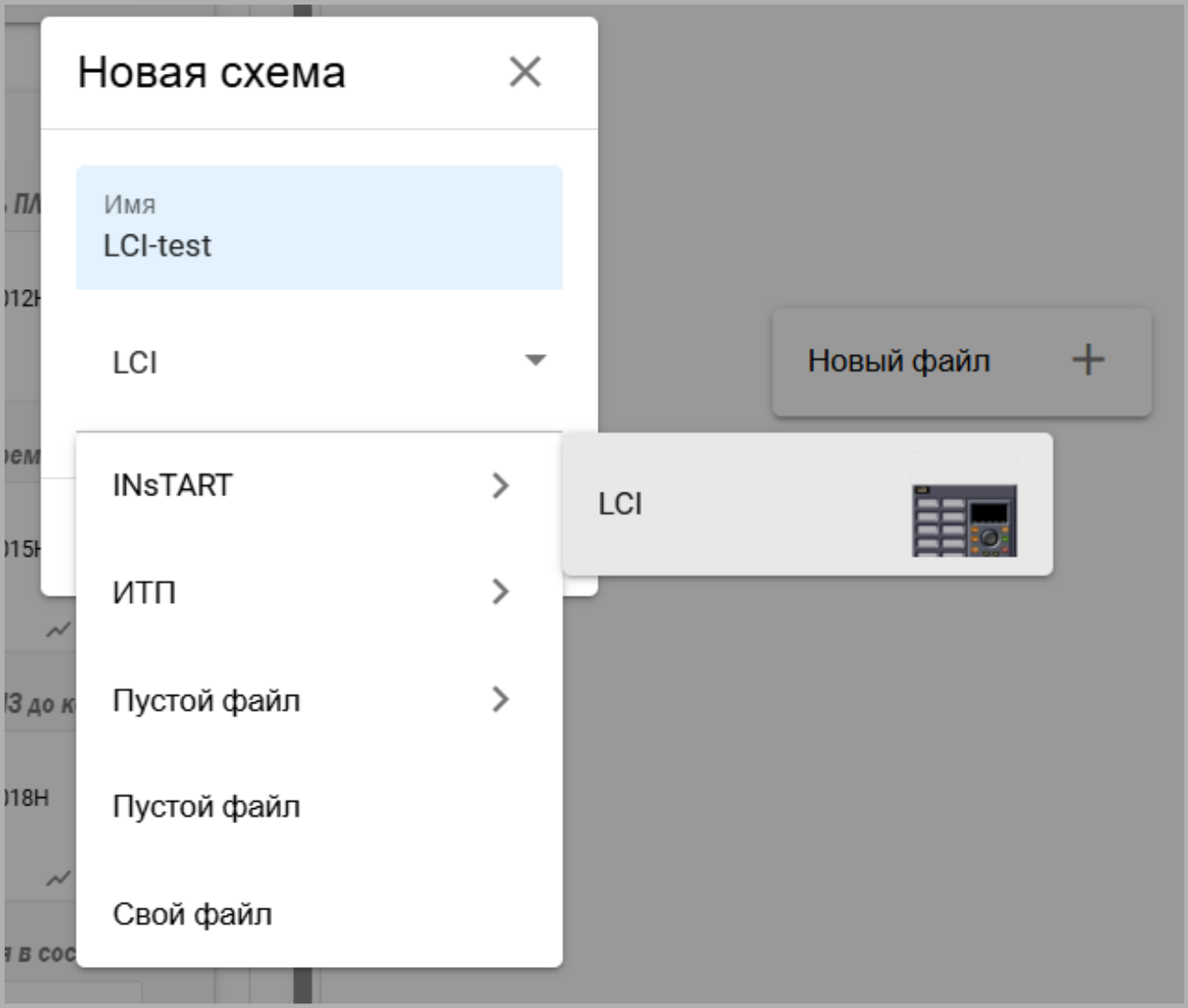
Добавляйте параметры на схему
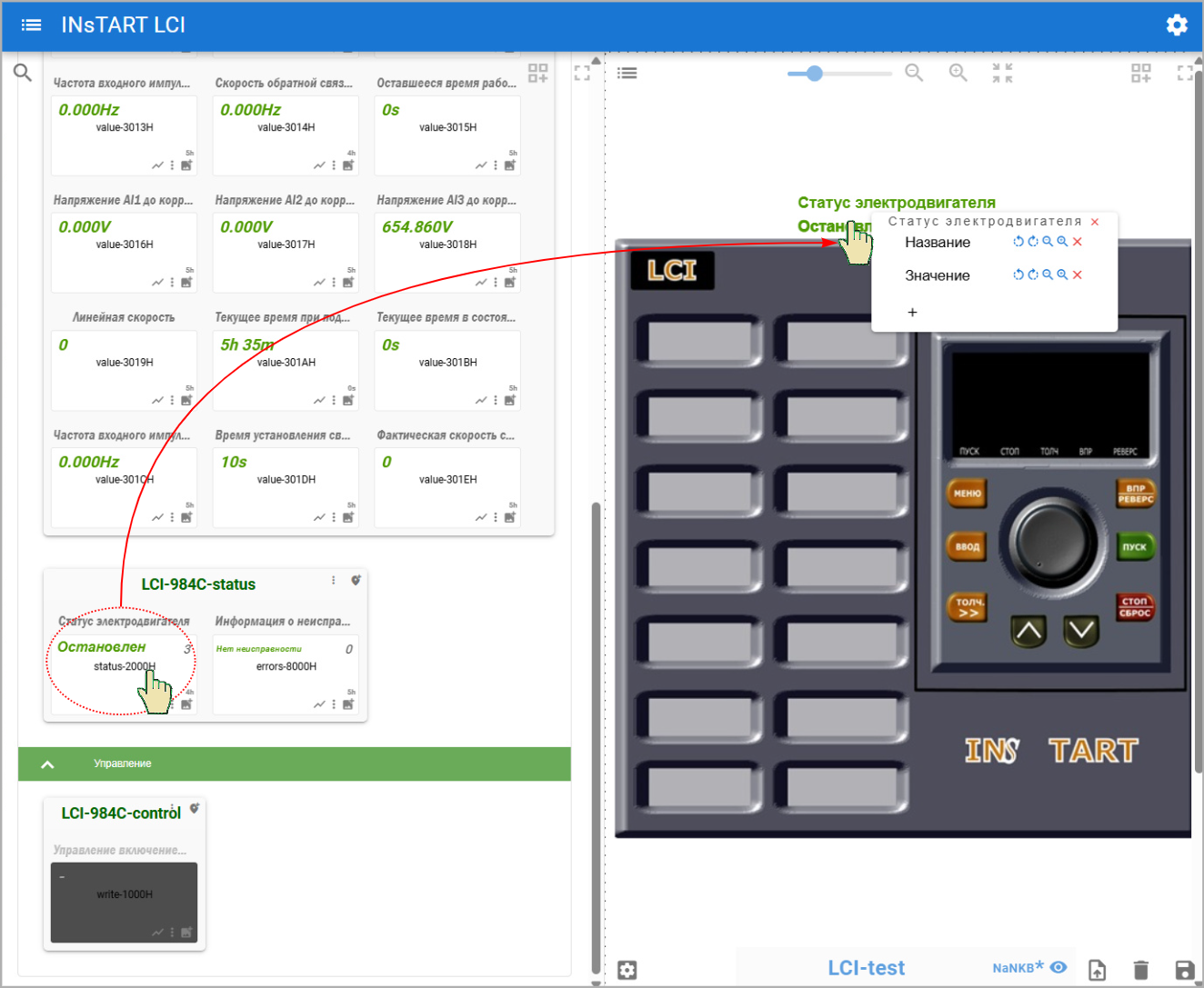
Расставляйте их. Правой кнопкой вызывается меню управления параметром на схеме. Можно увеличить/уменьшить/удалить и повернуть Название/Значение/(Иконку - если она есть)

Добавляйте текстовый поля
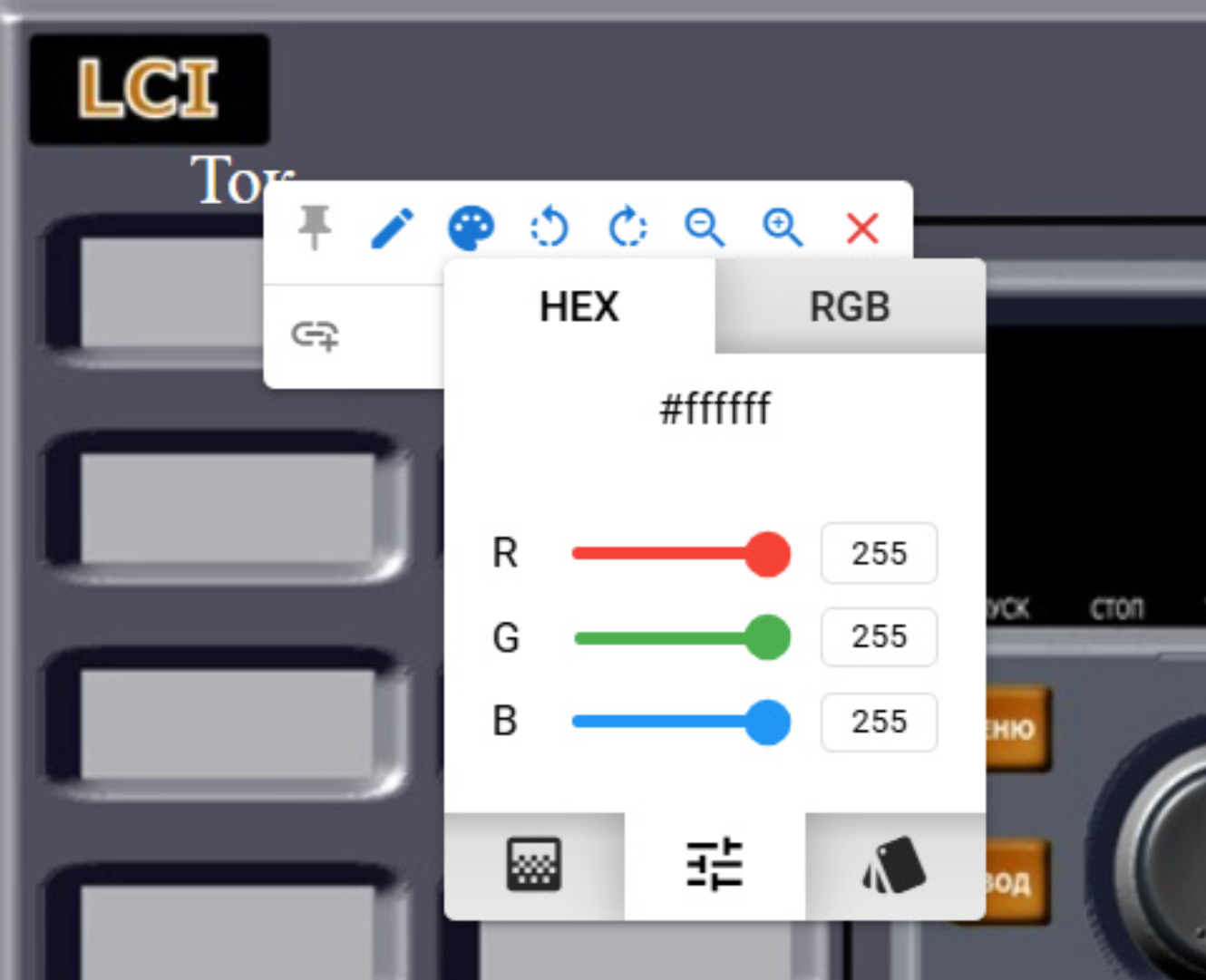
Расставляете их, меняйте цвет и поворот

Сохраните схему. После сохранения она будет доступна другим Пользователям
Добавление новых пользователей
Управление правами
Добавить Пользователя
Сервисный режим
Доступ к полному списку параметров
Создание Провайдера Сервисного режима
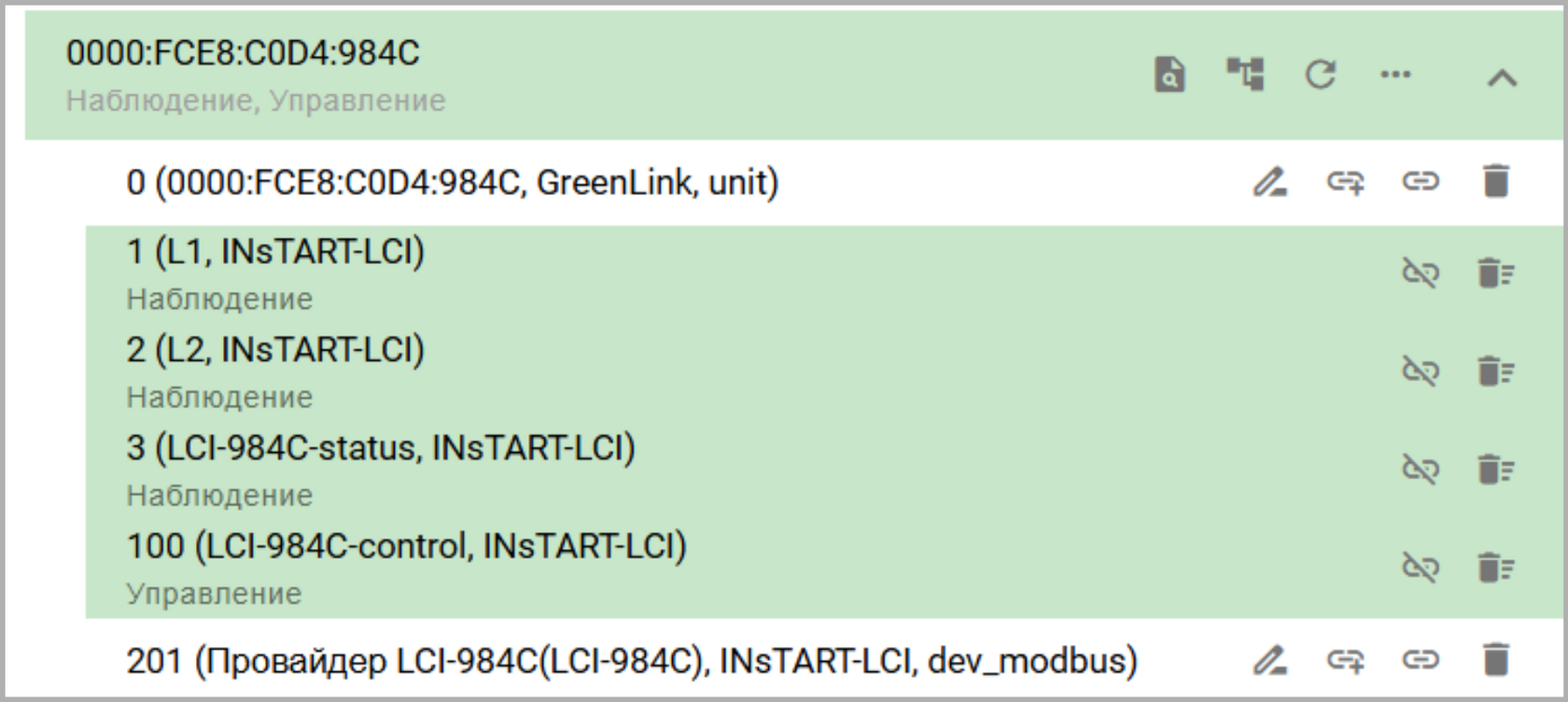
Провайдер Сервисного режима использует для доступа к регистрам подключенного оборудования Провайдера dev_modbus. Для этого Провайдер dev_modbus должен быть присоединен к Проекту. Рекомендуется размещать его в отдельном служебном разделе без доступа простого Пользователя.
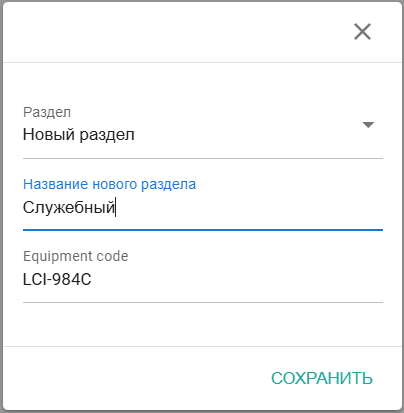
Перейдите в режим Настройки->Сервисный режим. откроется новое окно в браузере
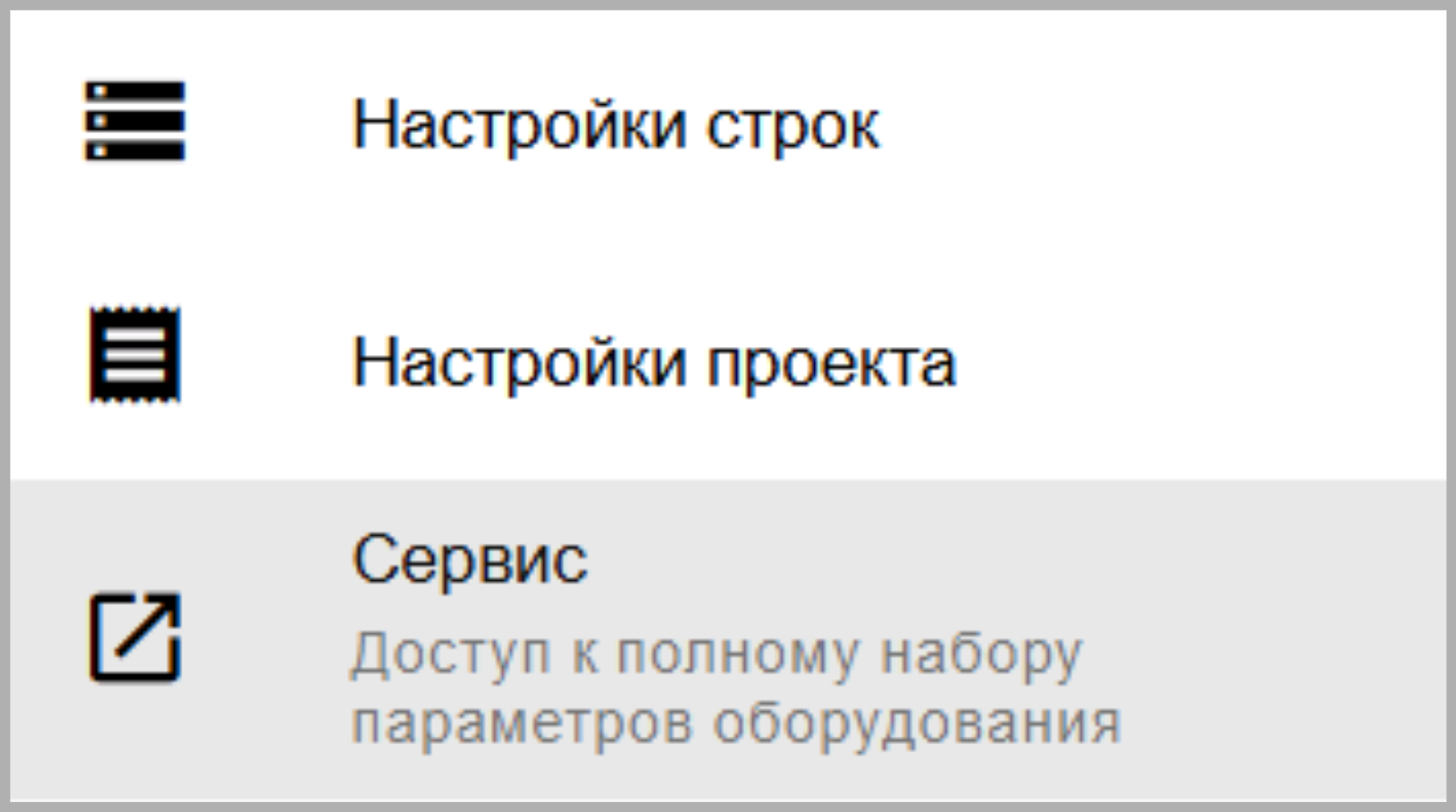

virt-cloud - виртуальное устройство, на котором возможно создание Провайдера Сервисного режима.
Как правило, к проекту подключено только одно виртуальное устройство. Если их несколько, то необходимо выбрать на котором планируется создавать данного Провайдера
Если virt-cloud отсутствует, необходимо Пользователю правами Владельца (owner) перейти в Настройки->Управление услугами и подключить его
Как правило, к проекту подключено только одно виртуальное устройство. Если их несколько, то необходимо выбрать на котором планируется создавать данного Провайдера
Если virt-cloud отсутствует, необходимо Пользователю правами Владельца (owner) перейти в Настройки->Управление услугами и подключить его
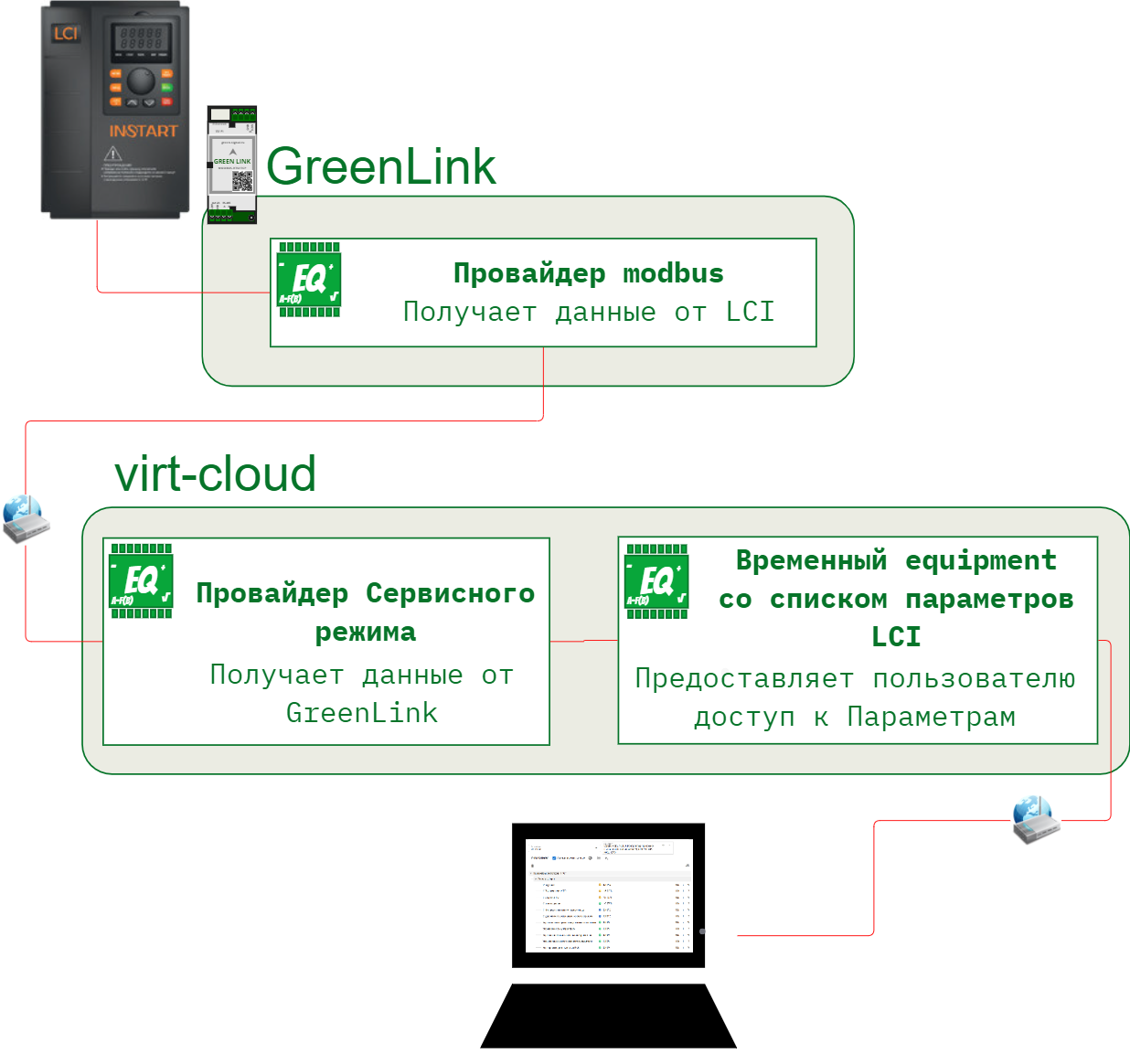
Схема работы Сервисного режима
- Провайдер modbus в устройстве GreenLink обеспечивает доступ к данным ПЧ
- Провайдер Сервисного режима получает доступ к данным ПЧ от Провайдера modbus
- Временный equipment содержит полный список Параметров ПЧ LCI и создается на время просмотра значений Пользователем, получает данные от Провайдера Сервисного режима
Для наала просмотра значений Параметров необходимо создать временный equipment просмотра
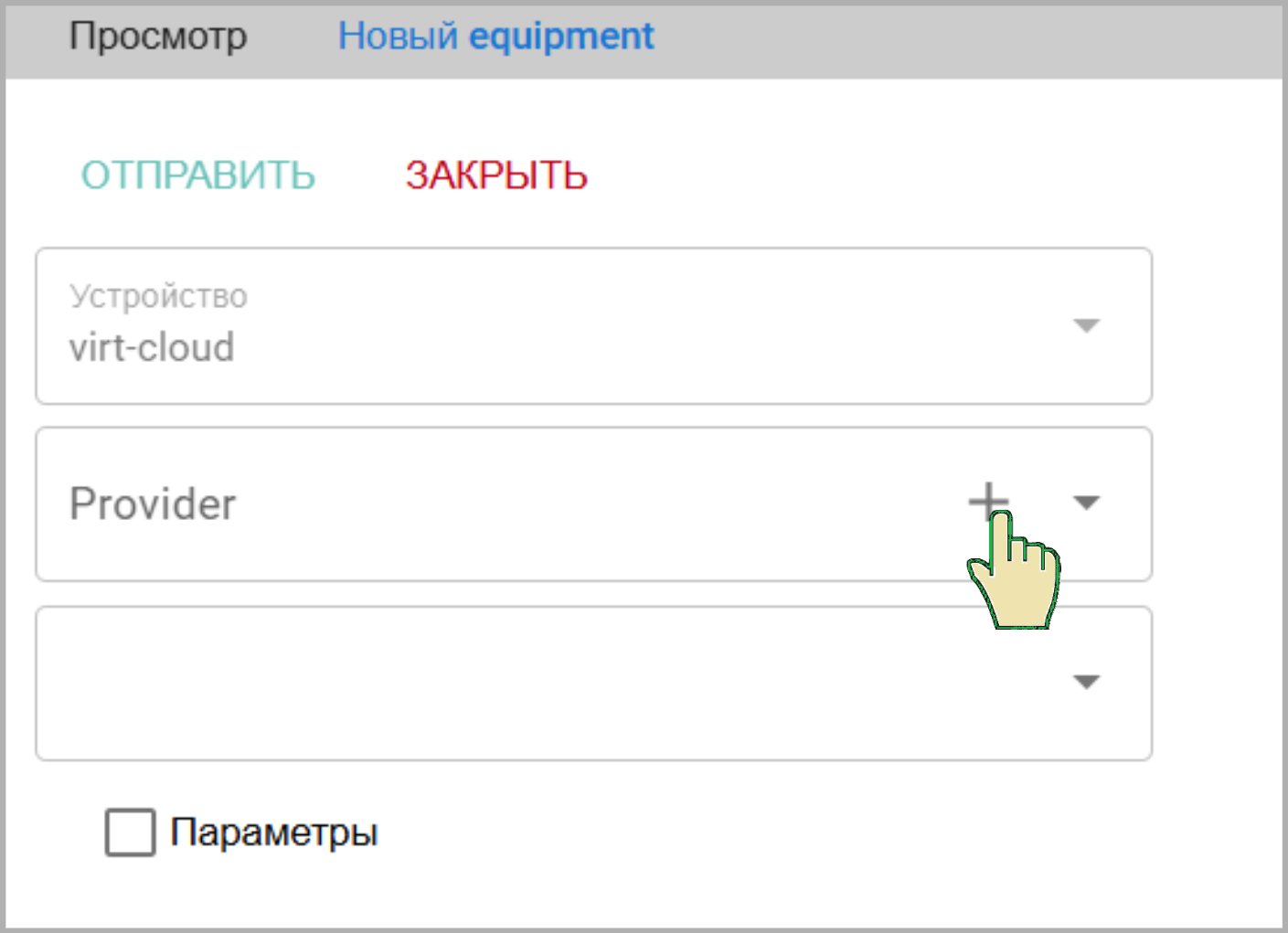
Необходимо выбрать Провайдера Сервисного режима. Если Провайдер еще не создан, создайте его
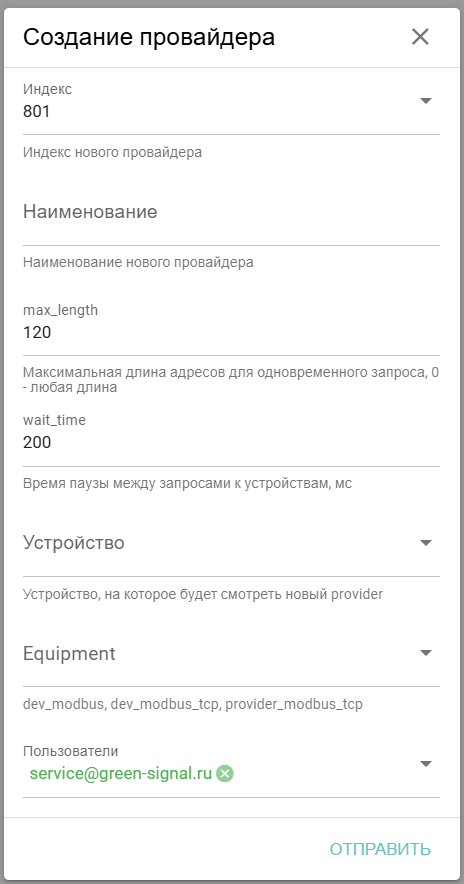
Необходимо выбрать Устройство GreenLink и Провайдера modbus
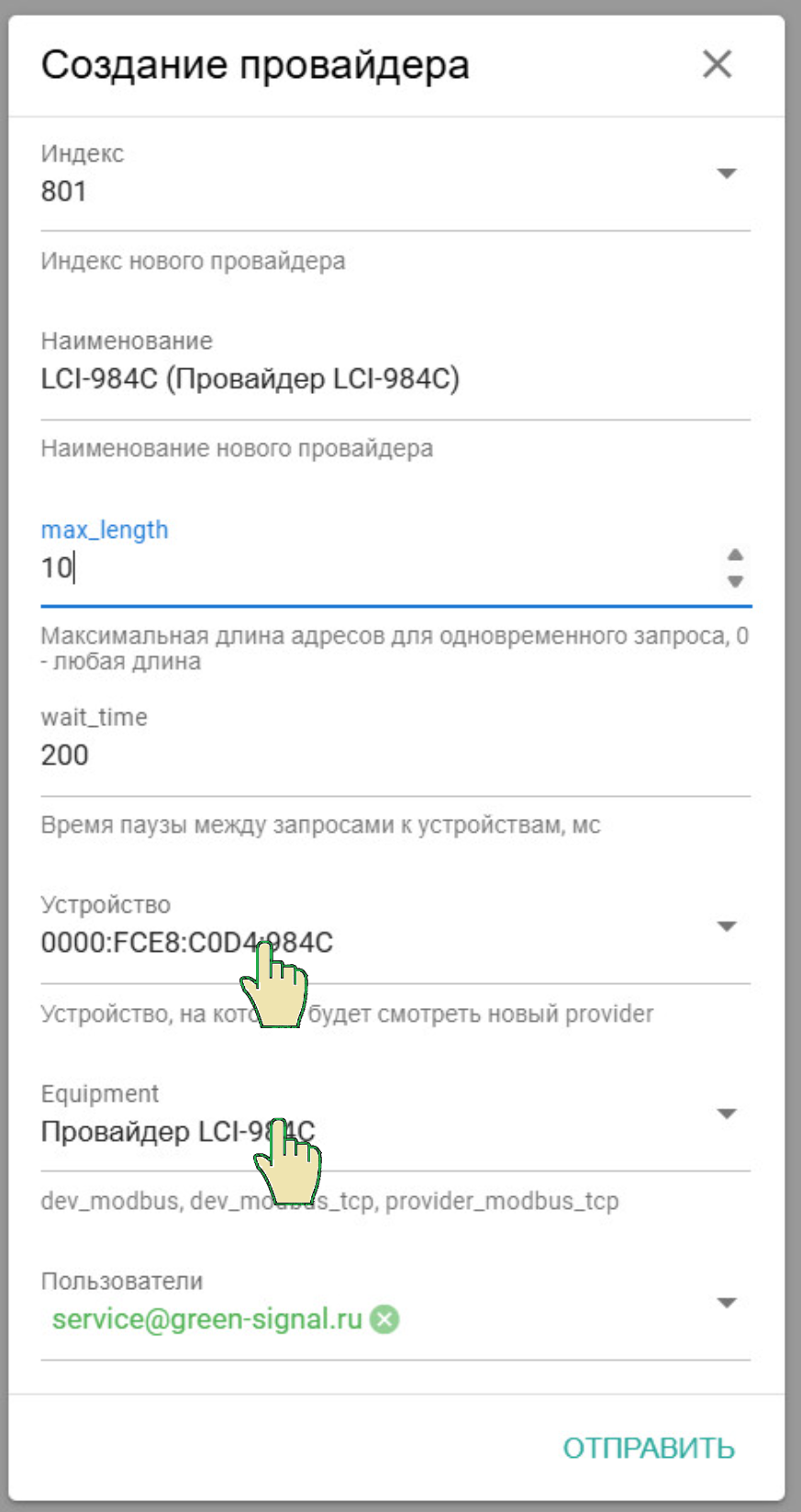
Вы можете добавить других пользователей для доступа к к equipment Просмотра с разным уровнем прав.
Max_length необходимо установить не более 10 регистров для ограничения длины запроса к ПЧ LCI
Max_length необходимо установить не более 10 регистров для ограничения длины запроса к ПЧ LCI
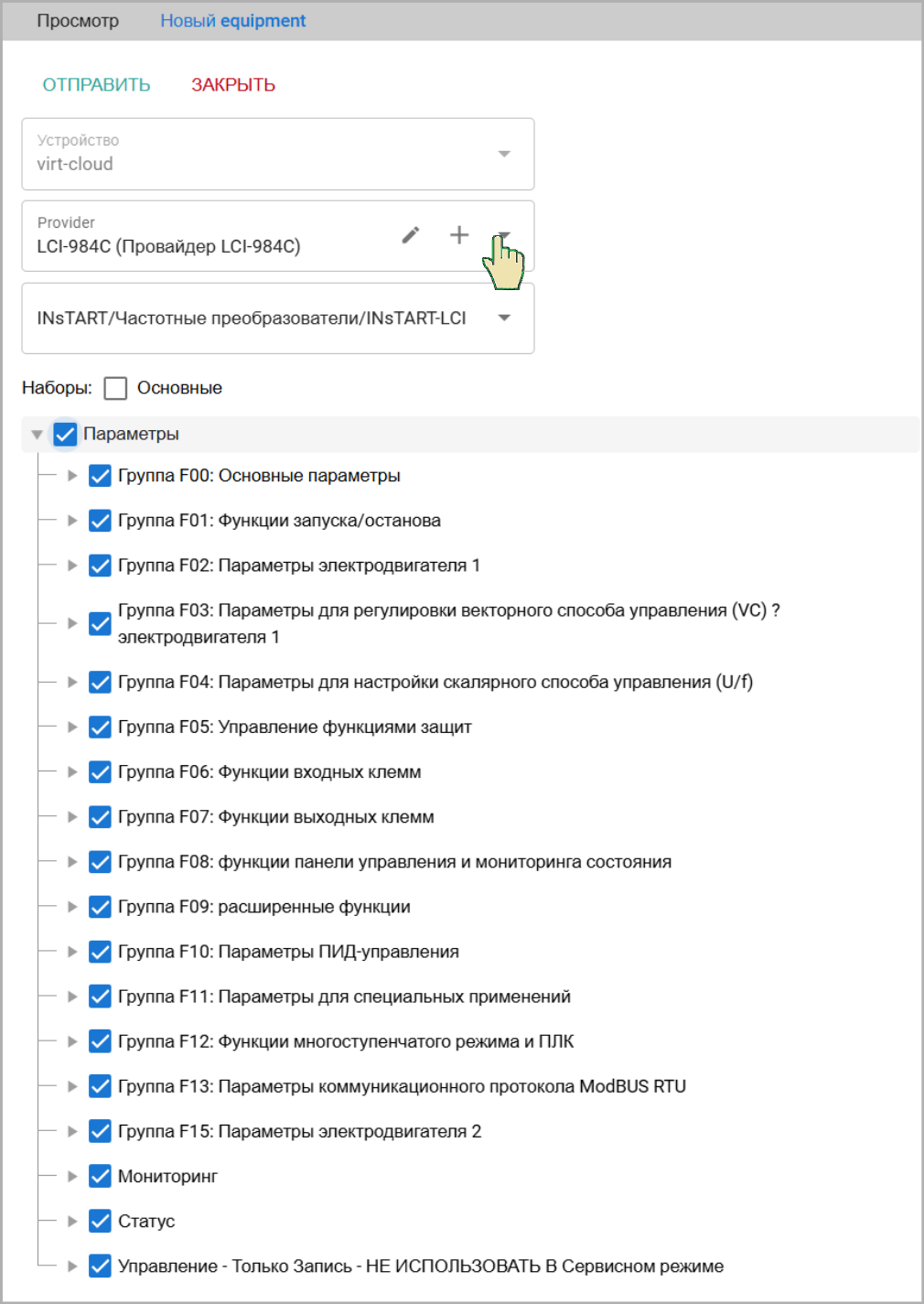
Перед созданием equipment просмотра, выберите Параметры, которые хотите проверить или настроить
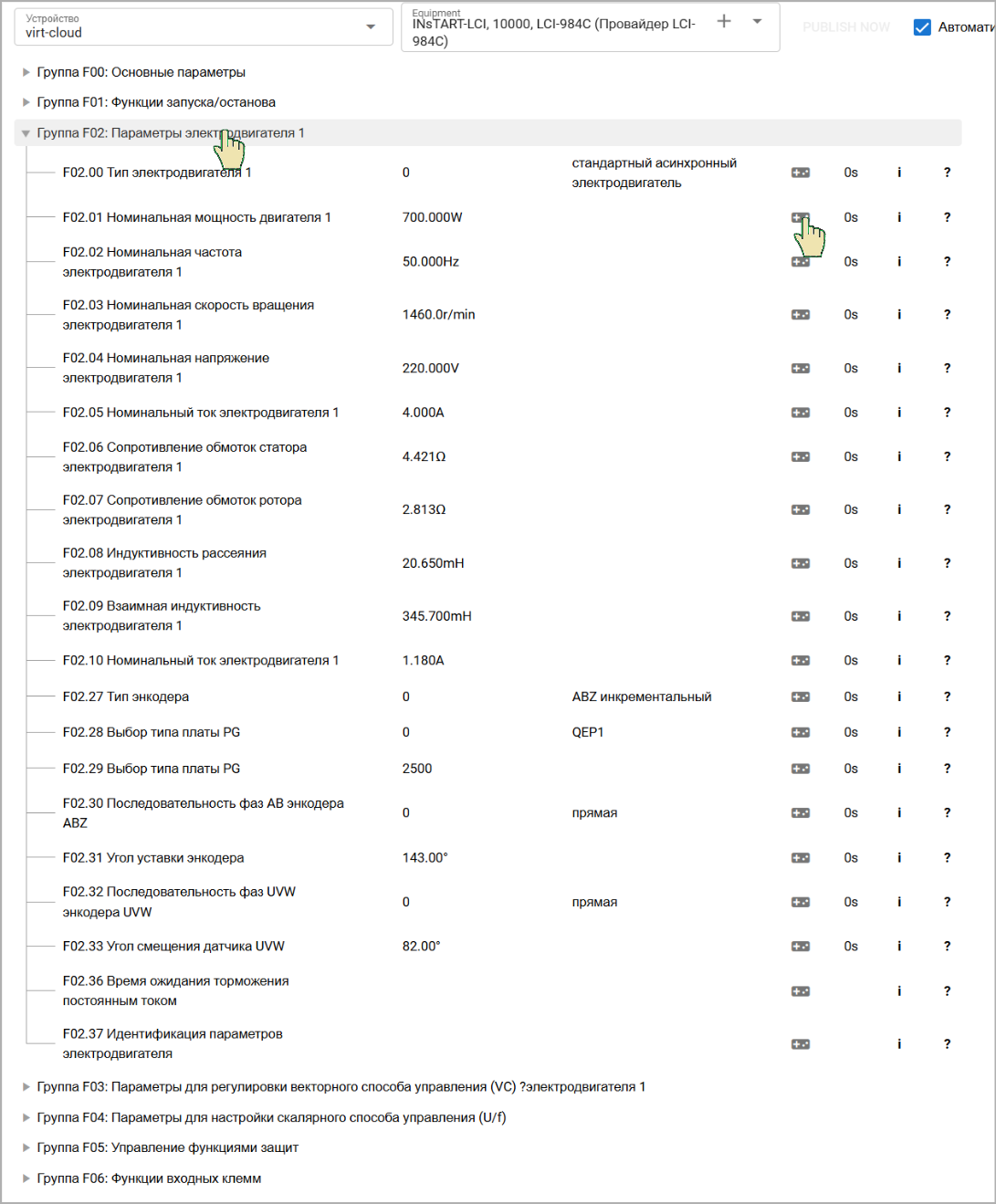
Раскройте группы параметров и дождитесь, когда данные будут прочитаны
Для изменения настройки параметра, нажмите на знак Изменить и введите новое значение
Для изменения настройки параметра, нажмите на знак Изменить и введите новое значение